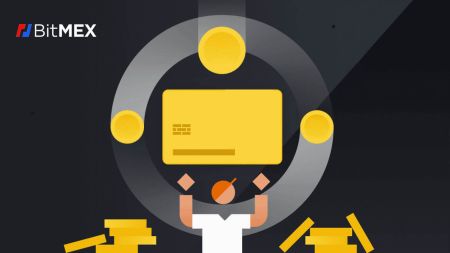Hvordan åpne konto og sette inn i BitMEX

Hvordan åpne en konto på BitMEX
Hvordan åpne en konto på BitMEX med e-post
1. Gå først til BitMEX-nettstedet , og klikk på [ Registrer ].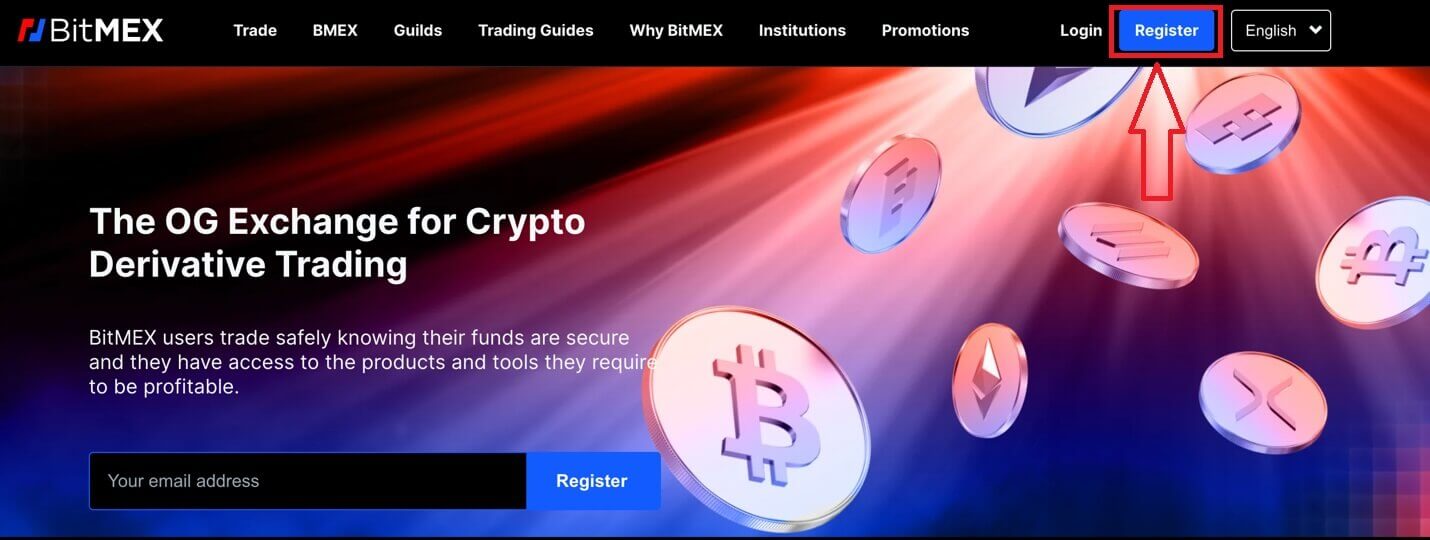
2. Et popup-vindu vil komme opp, fyll ut e-postadressen din og passordet for kontoen din og velg land/region. Husk å krysse av i boksen du godtar med vilkårene for bruk.
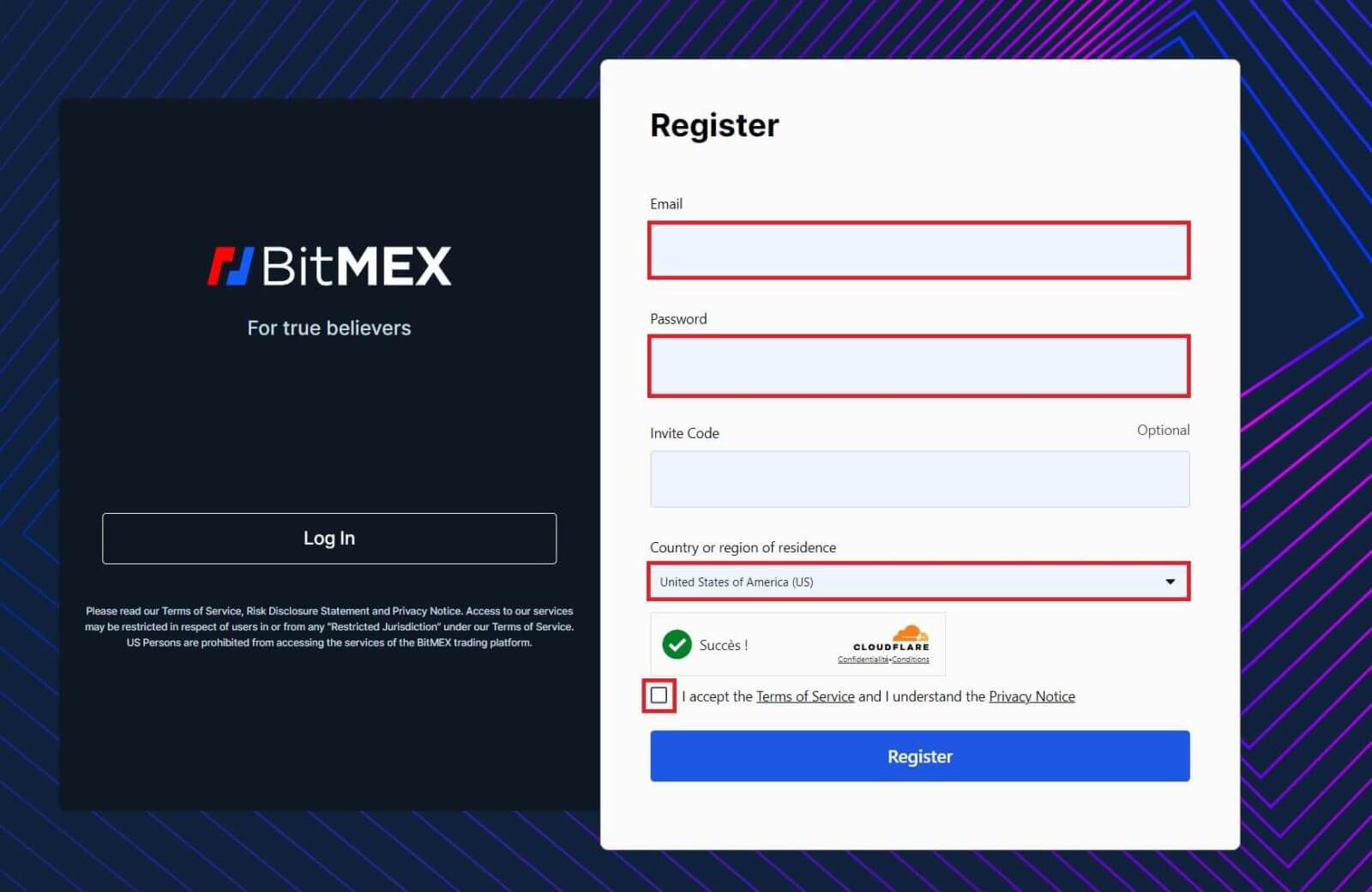
3. Klikk på [Registrer].
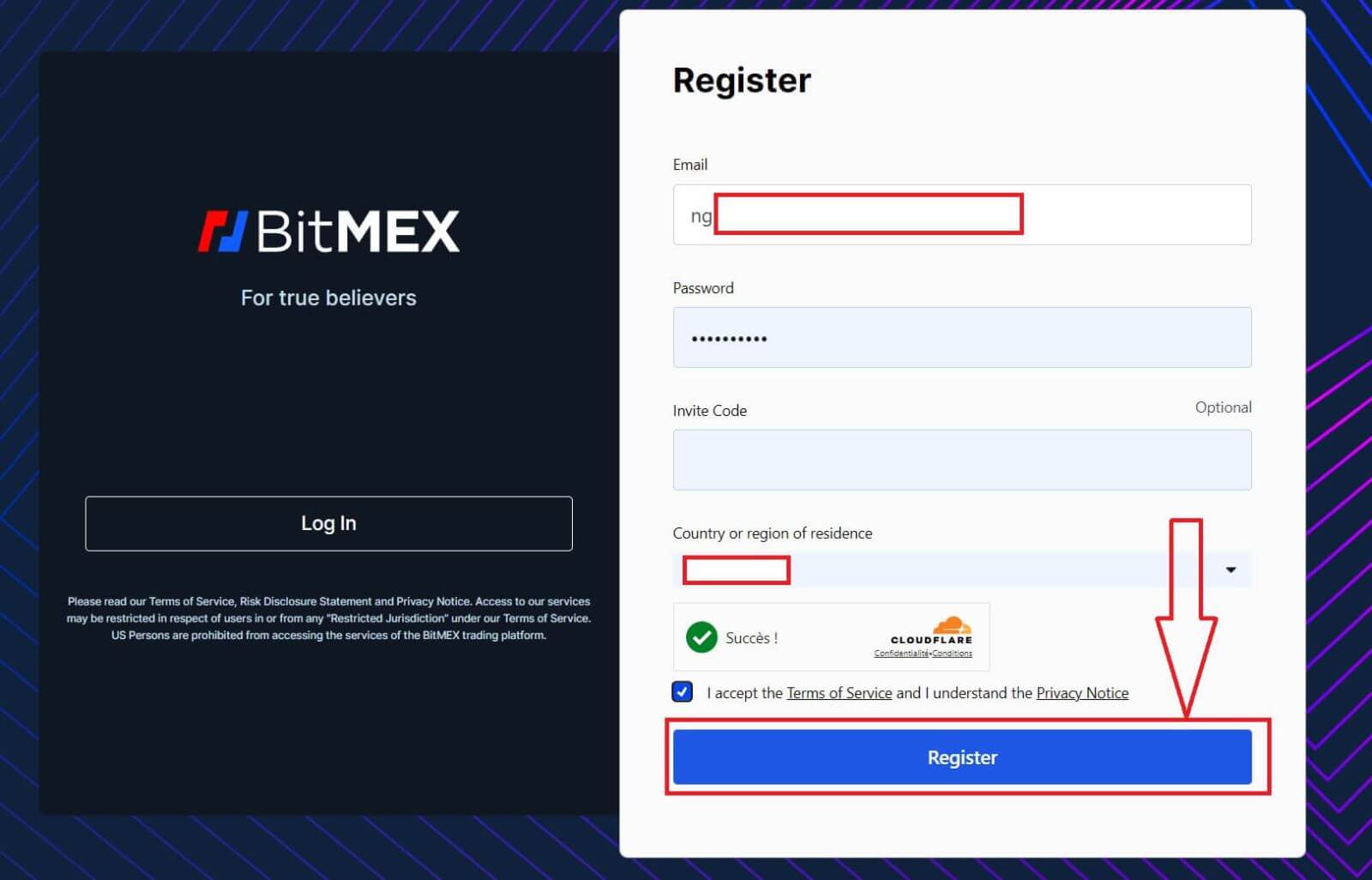
4. Registrerings-e-posten vil bli sendt til e-posten din, åpne e-posten din og sjekk den.
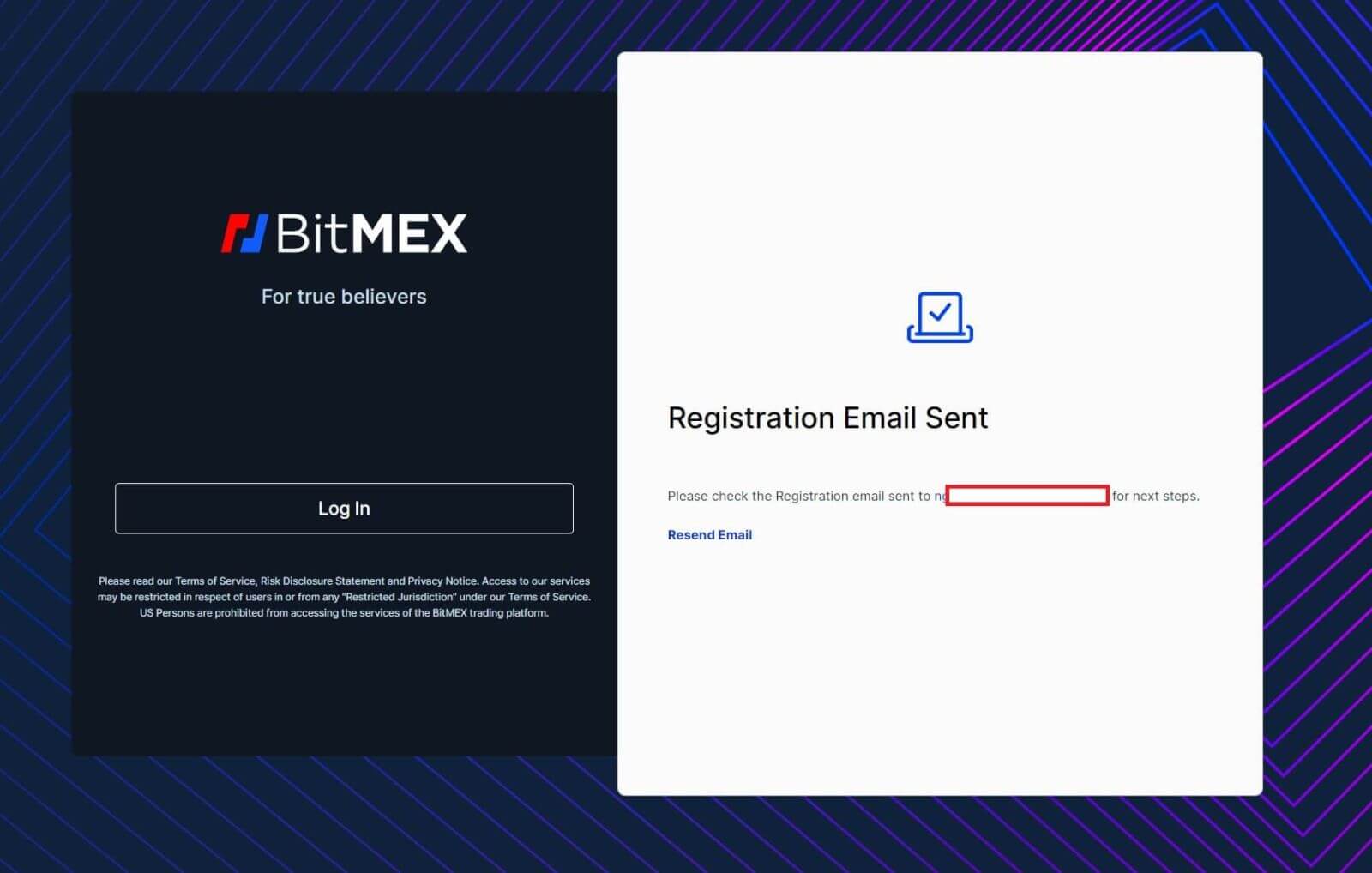
5. Åpne e-posten og klikk på [Bekreft e-posten din].
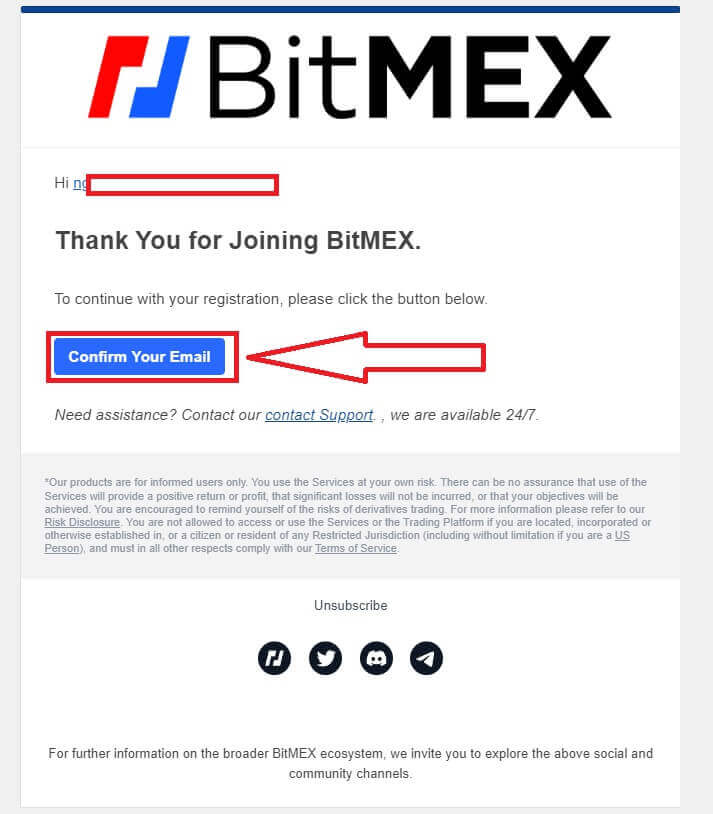
6. Et popup-påloggingsvindu vil komme opp. Klikk på [Logg inn] for å logge på kontoen din og fortsette neste trinn.
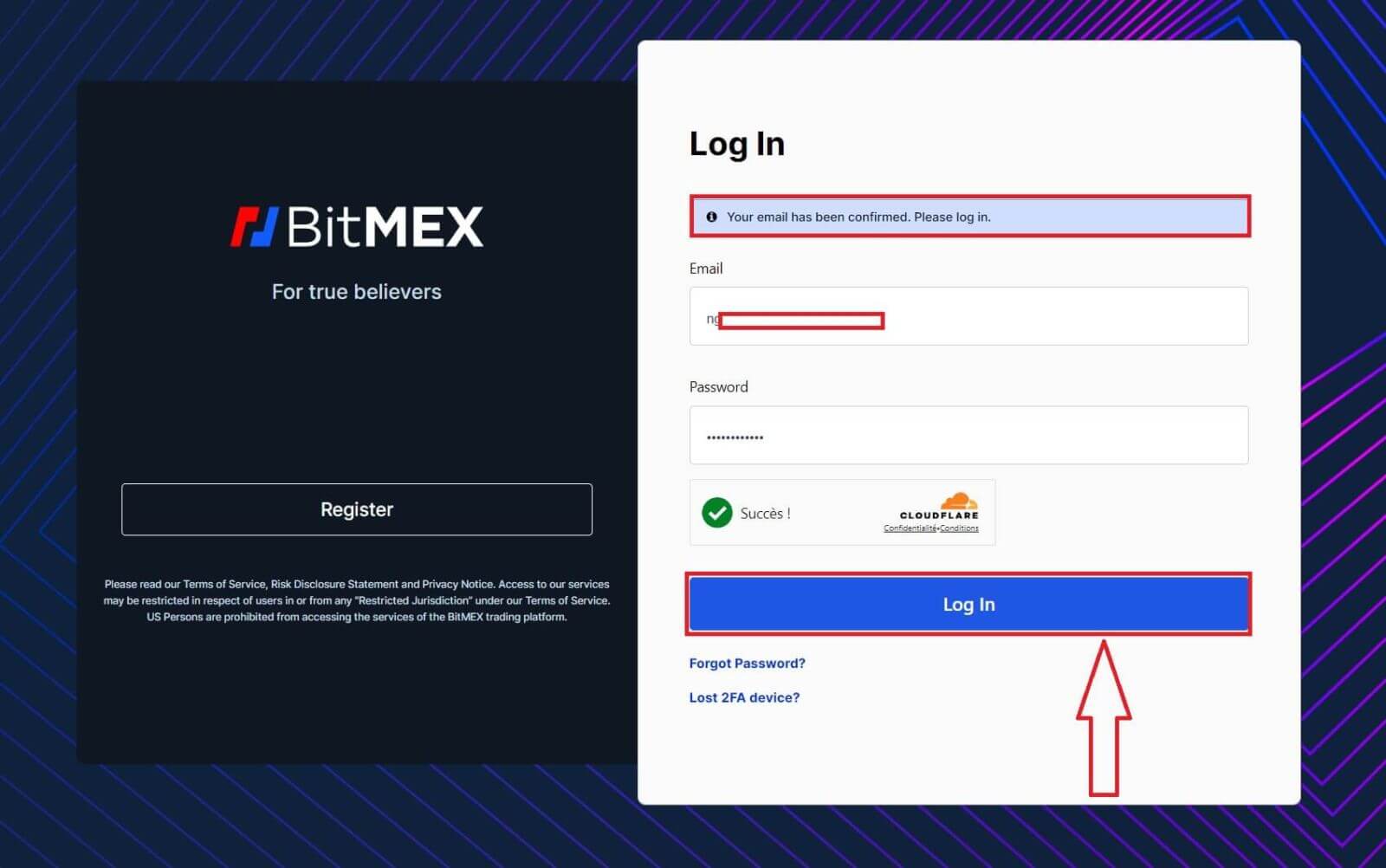
7. Dette er BitMEX-hjemmesiden etter at du har registrert deg.
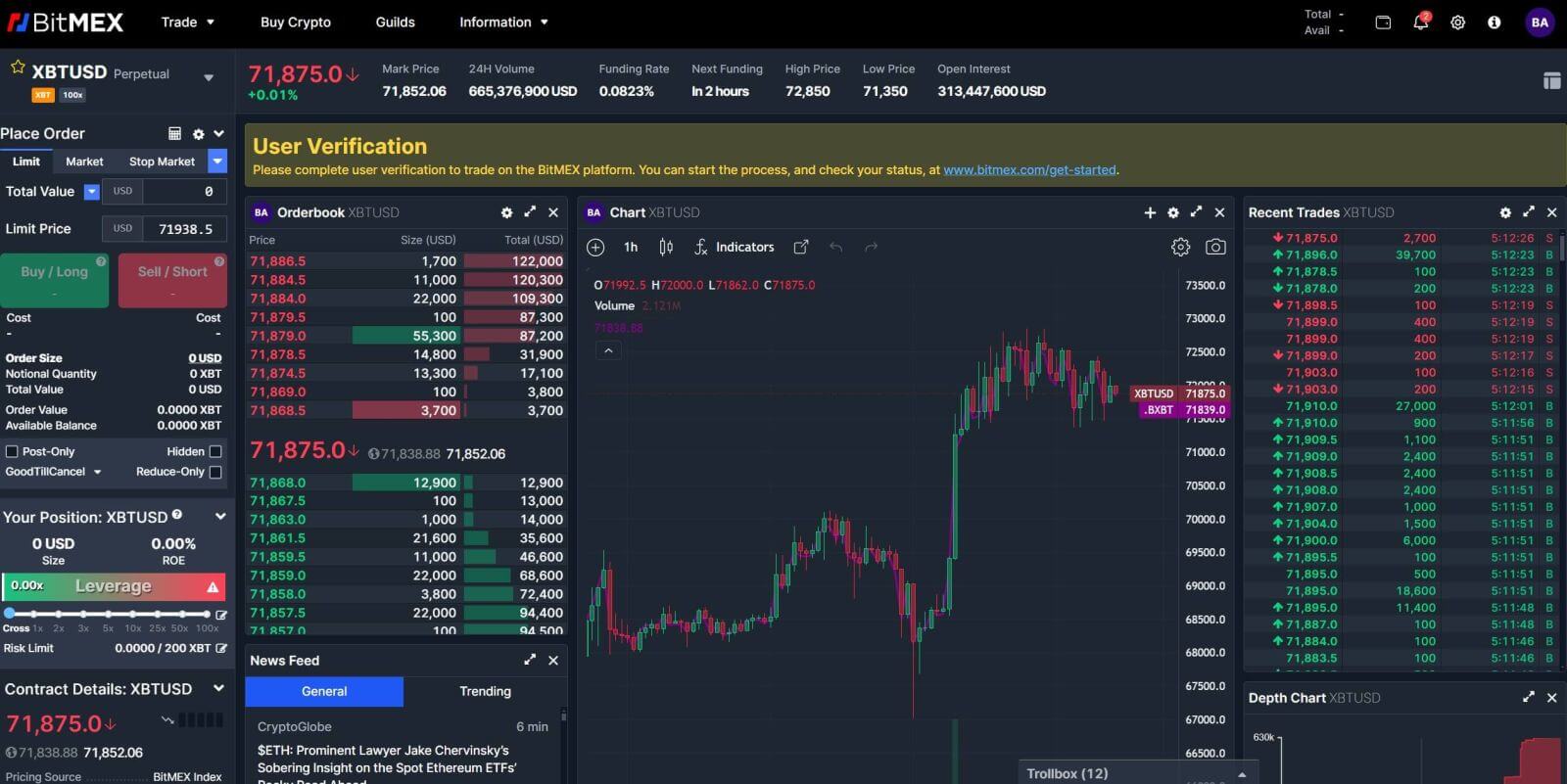
Hvordan åpne en konto på BitMEX-appen
1. Åpne appen BitMEX på telefonen din, og klikk på [ Registrer ].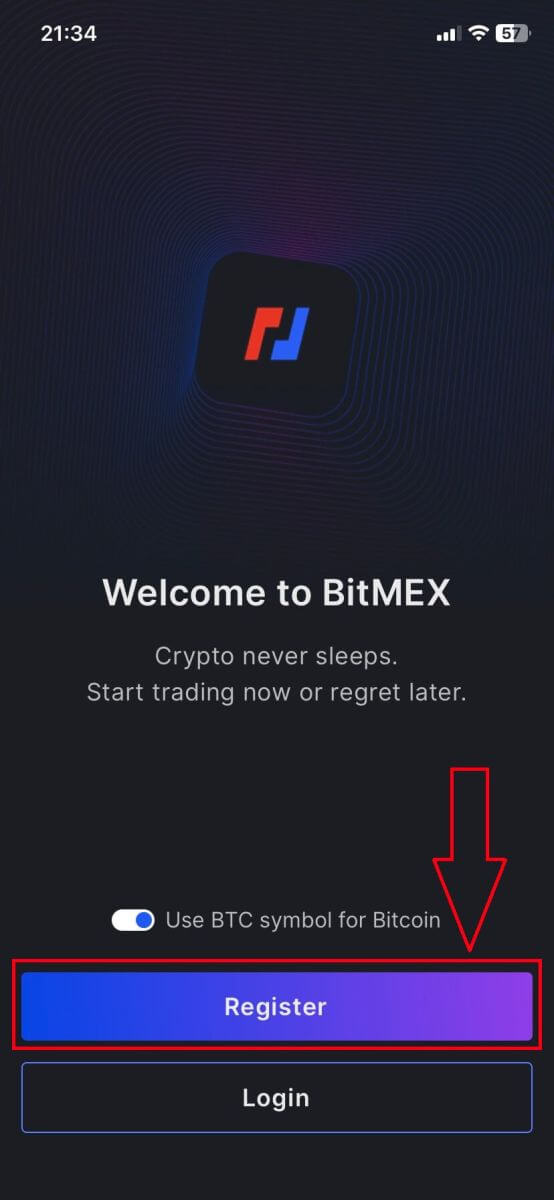
2. Fyll ut informasjonen din, kryss av i boksen for at du godtar vilkårene for bruk, og klikk på [Register].
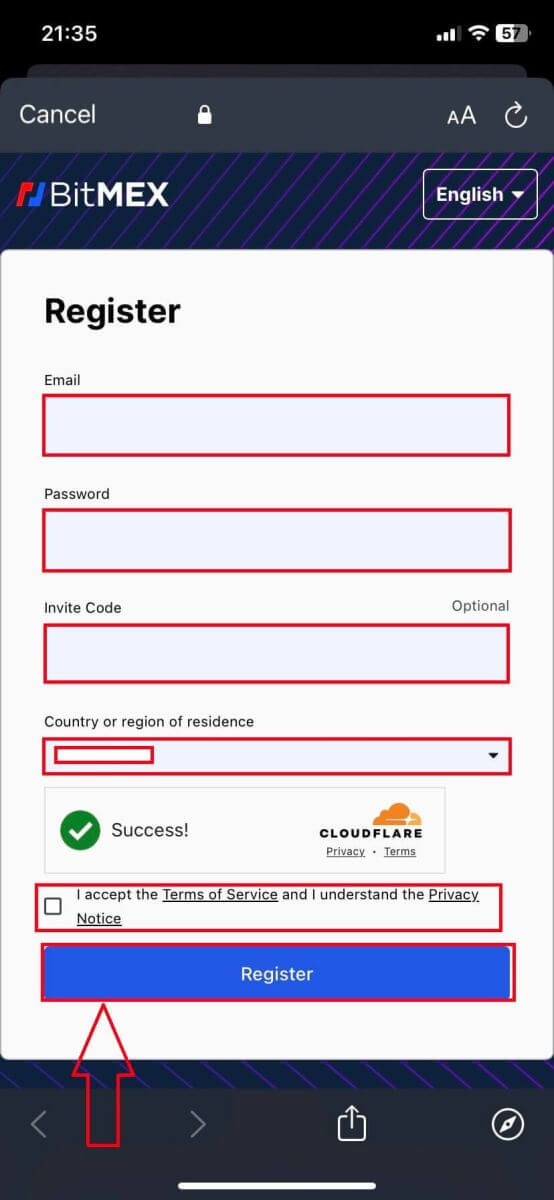
3. En registrerings-e-post vil bli sendt til postkassen din, sjekk deretter e-posten din.
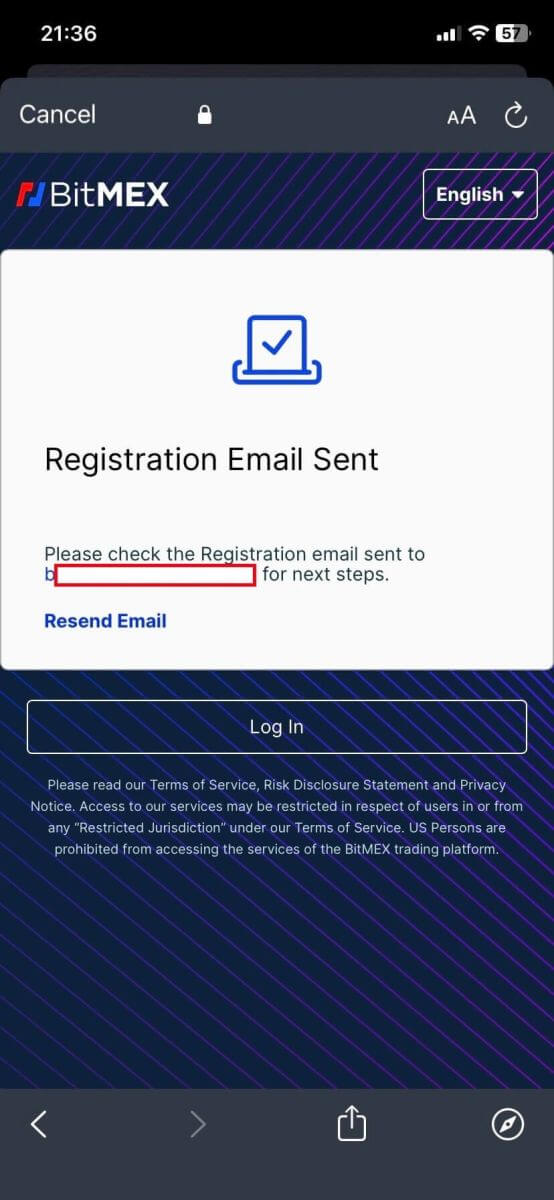
4. Klikk på [Bekreft e-posten din] for å bekrefte e-posten og fortsette.
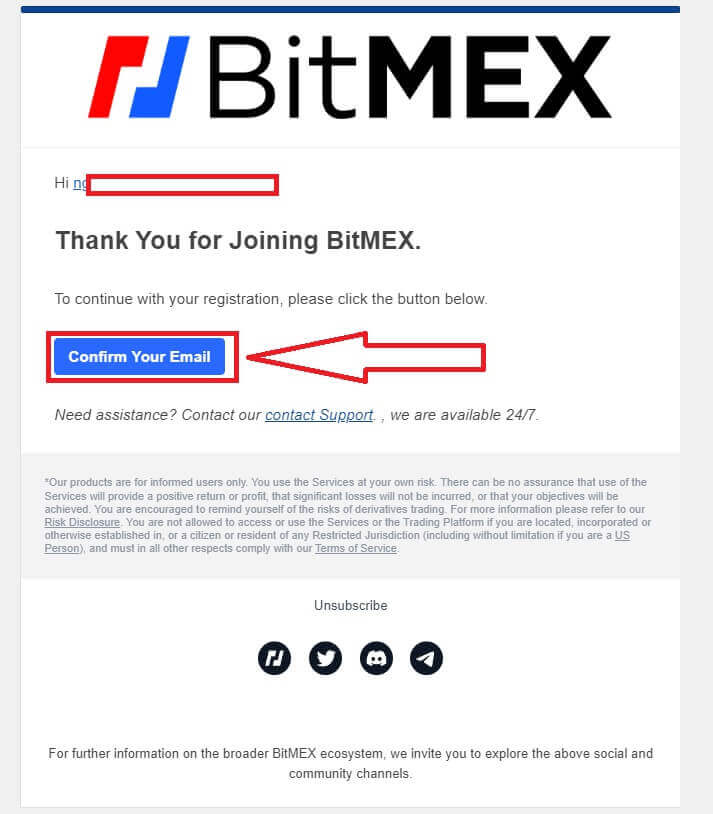
5. Åpne appen din igjen og logg på. Klikk på [Godta og logg på].
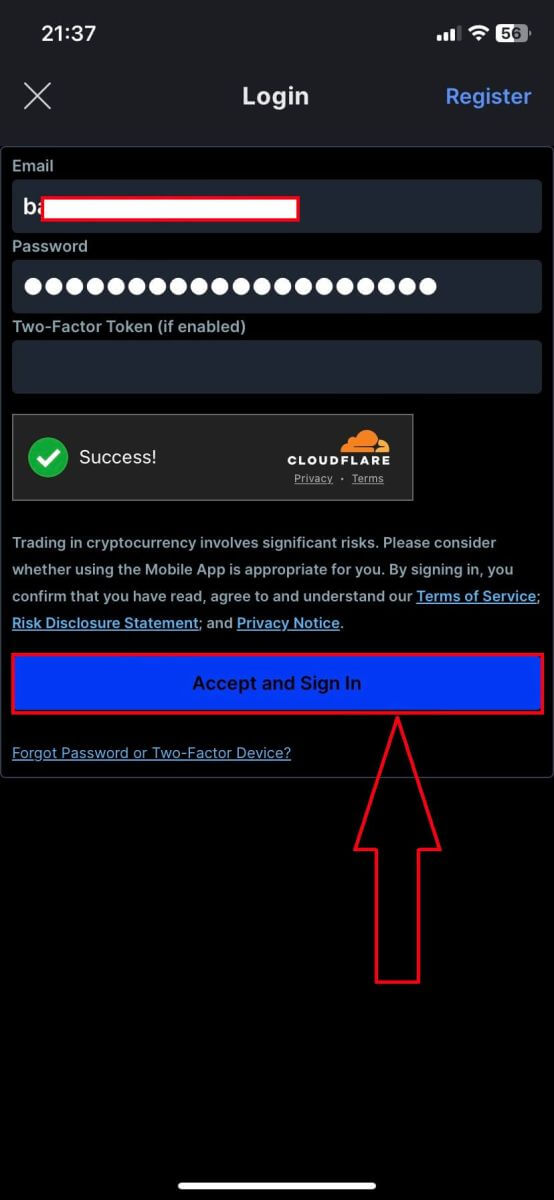
6. Her er hjemmesiden etter at du har registrert deg.
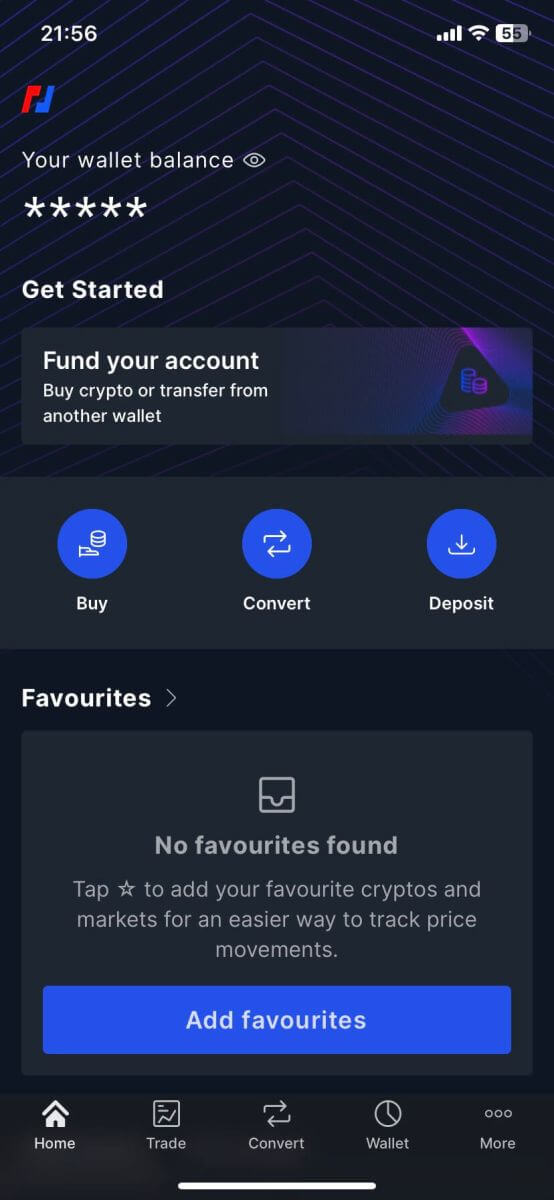
Ofte stilte spørsmål (FAQ)
Hvorfor mottar jeg ikke e-poster fra BitMEX?
Hvis du ikke mottar e-post fra BitMEX, prøv følgende feilsøkingstrinn:
- Sjekk spamfiltrene i postboksen din. Det er en sjanse for at e-posten vår kan ha havnet i mappene dine for søppelpost eller kampanjer .
- Sørg for at BitMEX-støtte-e-post er lagt til i hvitelisten for e-post, og prøv å be om e-postene på nytt.
Hvis du fortsatt ikke mottar e-post fra oss, vennligst kontakt oss ved å bruke e-postadressen knyttet til kontoen din. Vi vil videre undersøke hvorfor e-poster ikke blir levert.
Kan jeg ha mer enn én BitMEX-konto?
Du kan bare registrere én BitMEX-konto, men du kan opprette opptil 5 underkontoer knyttet til den.
Hvordan kan jeg endre e-postadressen min?
For å endre e-postadressen som er knyttet til BitMEX-kontoen din, vennligst ta kontakt med brukerstøtten.
Hvordan kan jeg stenge/slette kontoen min?
For å lukke kontoen din er det to tilgjengelige alternativer avhengig av om du har lastet ned BitMEX-appen eller ikke.
Hvis du har appen, kan du be om å stenge kontoen din ved å følge disse trinnene:
- Trykk på Mer -fanen nederst i navigasjonsmenyen
- Velg Konto og bla ned til bunnen av siden
- Trykk på Slett konto permanent
Hvis du ikke har lastet ned appen, kan du kontakte brukerstøtten og be dem om å stenge kontoen din.
Hvorfor ble kontoen min merket som spam?
Hvis en konto har for mange åpne bestillinger med en bruttoverdi på mindre enn 0,0001 XBT, vil kontoen bli merket som en spamkonto og alle pågående bestillinger som er mindre enn 0,0001 XBT i størrelse vil automatisk bli skjulte bestillinger.
Spam-kontoer evalueres på nytt hver 24. time og kan gå tilbake til normalen forutsatt at handelsatferden har endret seg.
For mer informasjon om spam-mekanismen, se våre REST API-dokumenter om minimum bestillingsstørrelse.
Slik setter du inn til BitMEX
Hvordan kjøpe krypto med kreditt-/debetkort på BitMEX
Kjøp krypto med kreditt-/debetkort (nett)
1. Gå til BitMEX-nettstedet og klikk på [Kjøp krypto]. 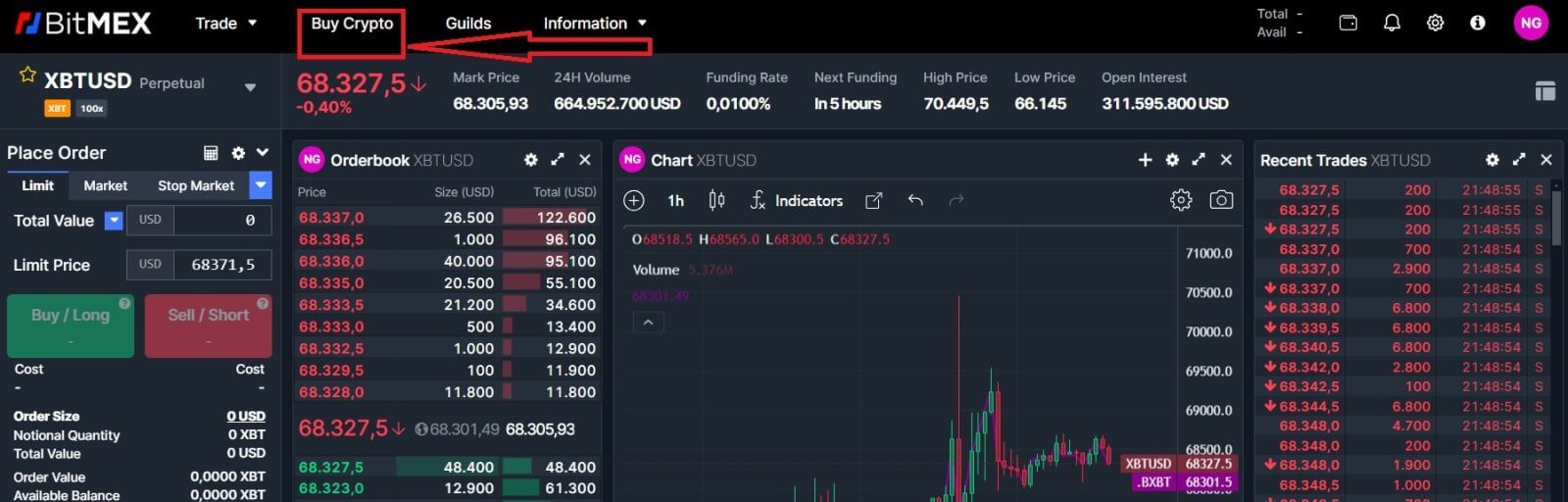
2. Klikk på [Kjøp nå] for å fortsette. 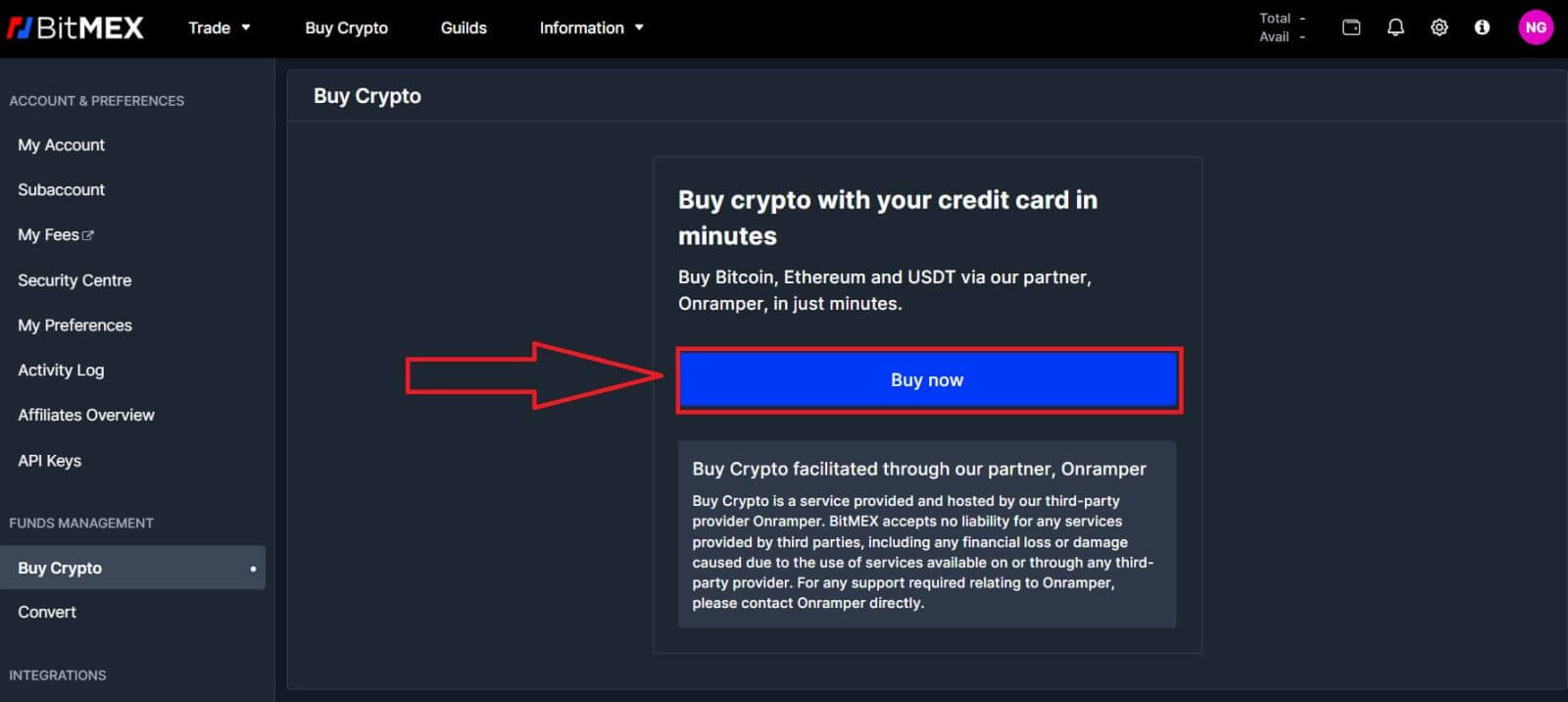
3. Et popup-vindu vil komme opp, du kan velge fiat-valutaen du vil betale, og hvilke mynttyper du foretrekker. 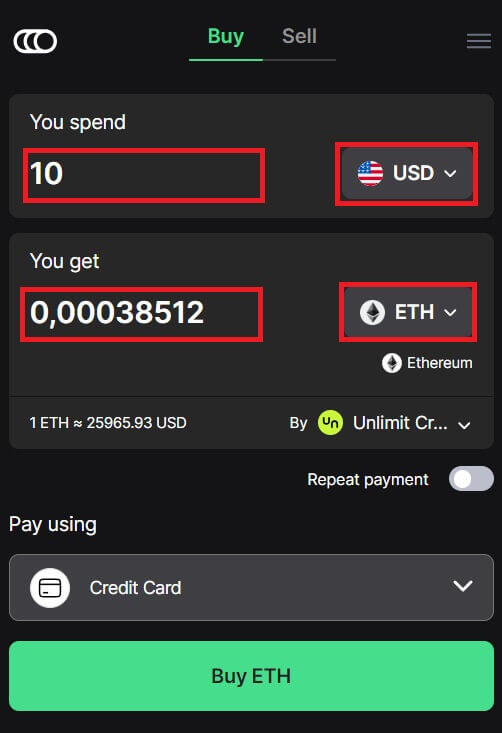
4. Du kan også velge betalingsmåter, her velger jeg kredittkort. 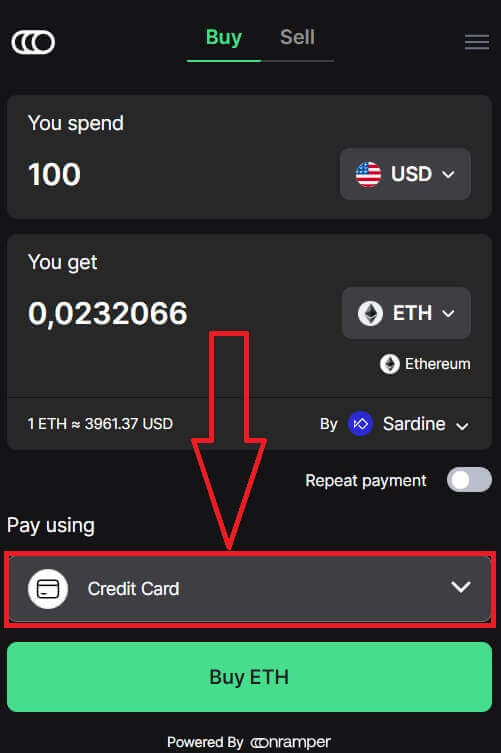
5. Du kan også velge kryptoleverandør ved å klikke på [By Sardine], standardleverandøren er Sardine. 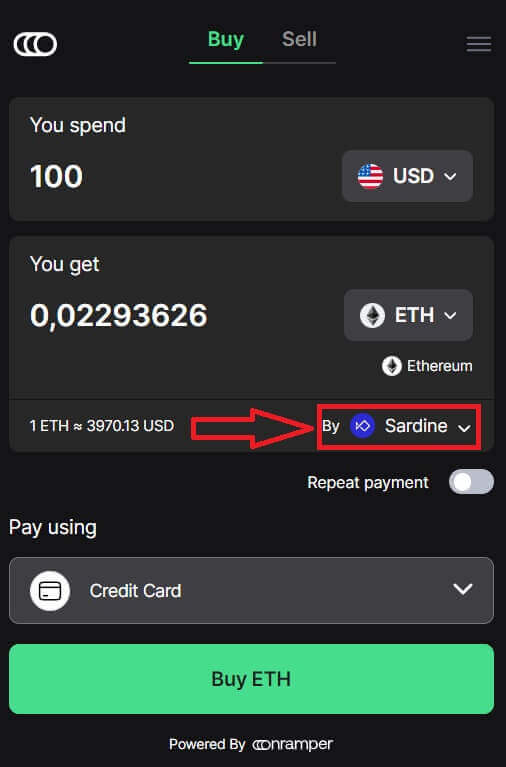
6. Ulike leverandører vil tilby forskjellige forhold av krypto som du får. 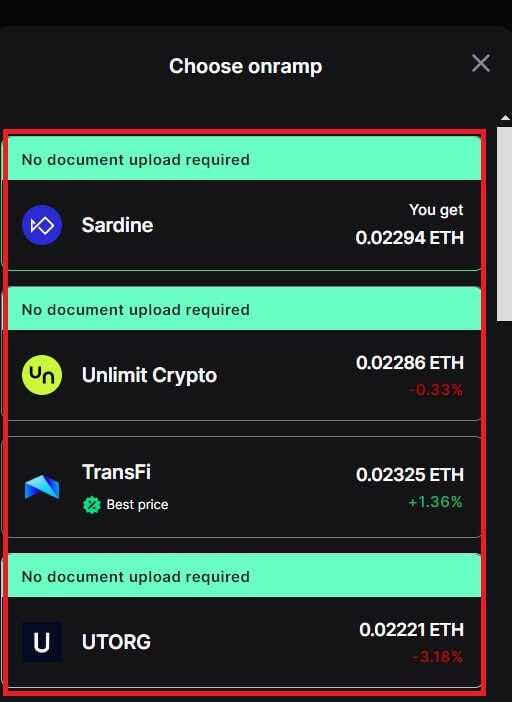
7. For eksempel, hvis jeg ønsker å kjøpe 100 USD i ETH, skriver jeg inn 100 i [You spend]-delen, systemet vil konvertere det automatisk for meg, og deretter klikke på [Kjøp ETH] for å fullføre prosessen.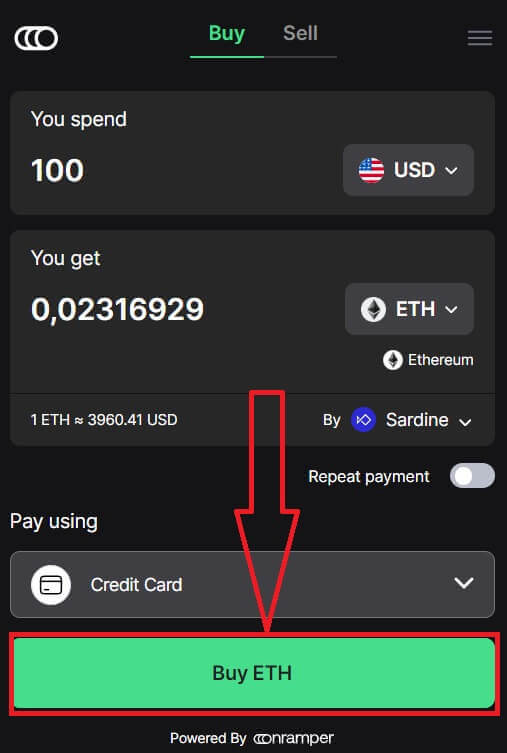
Kjøp krypto med kreditt-/debetkort (app)
1. Åpne BitMEX-appen på telefonen. Klikk på [Kjøp] for å fortsette.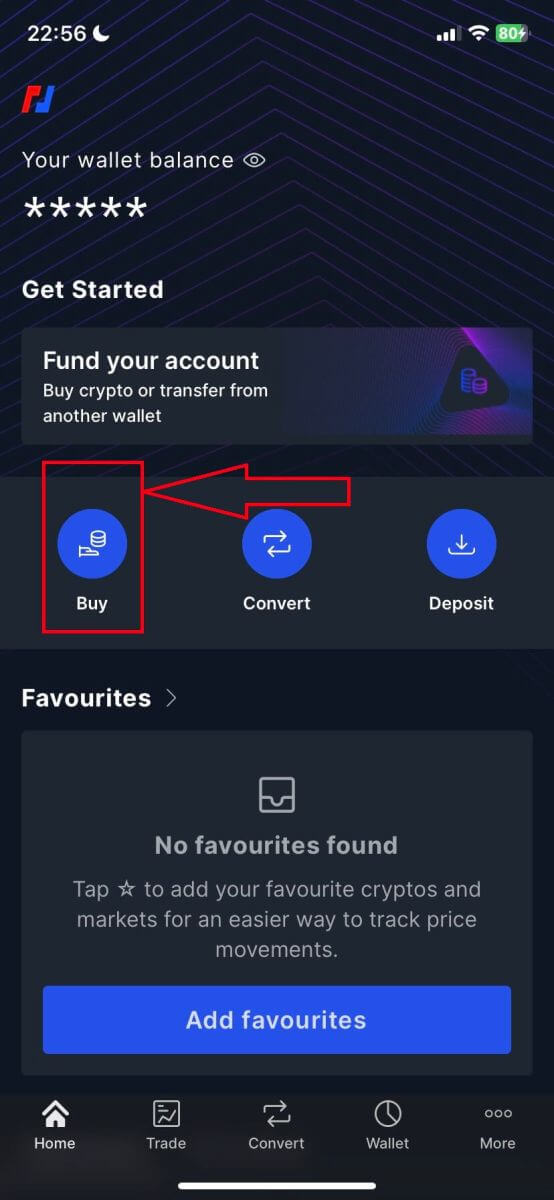
2. Klikk på [Launch OnRamper] for å fortsette.
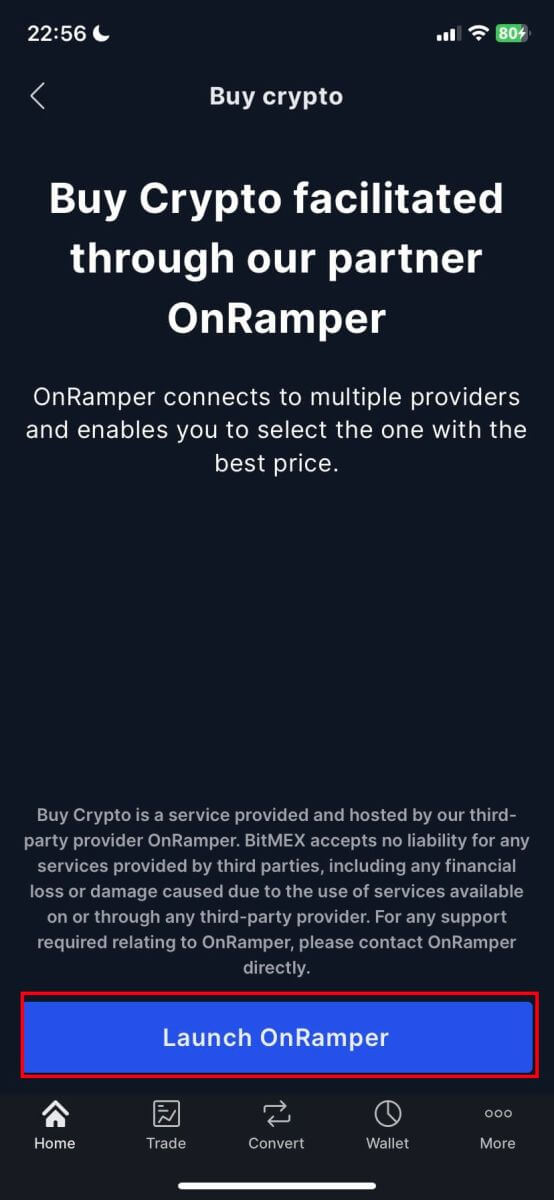
3. Her kan du fylle ut mengden krypto du ønsker å kjøpe, du kan også velge valutafiat eller kryptotyper, betalingsmåten du foretrekker, eller kryptoleverandøren ved å klikke på [Av Sardine], standardleverandøren er Sardine.
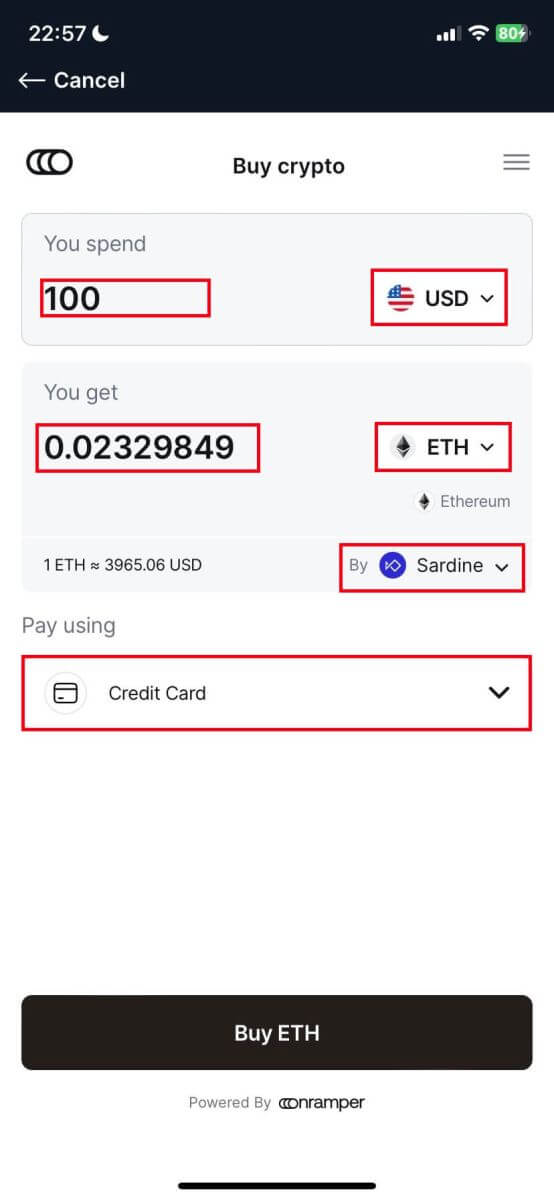
4. Ulike leverandører vil tilby forskjellige forhold av krypto som du mottar.
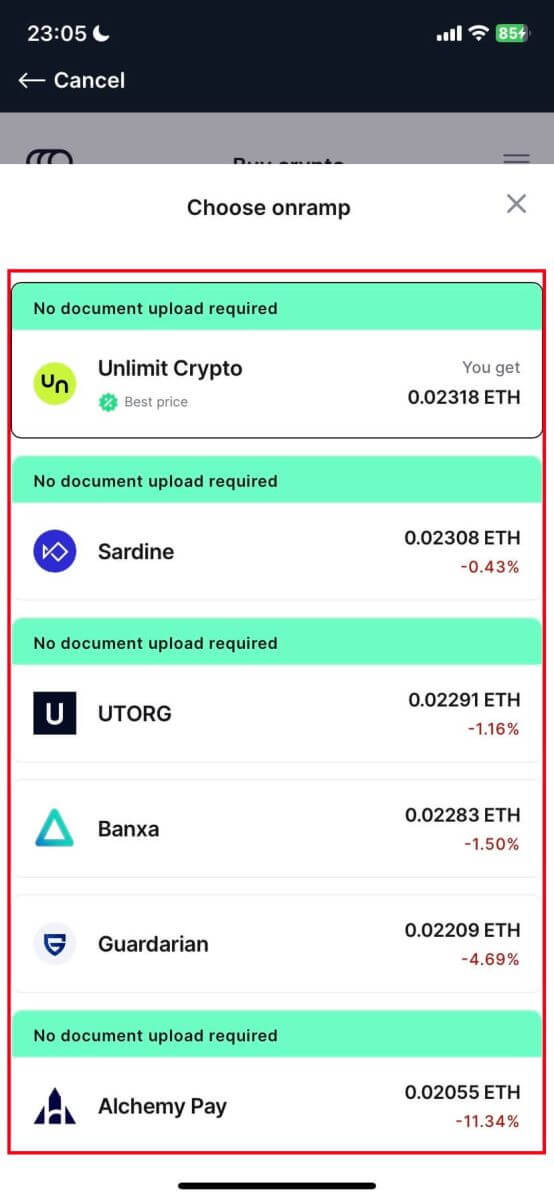
5. For eksempel, hvis jeg ønsker å kjøpe 100 USD ETH av Sardine ved å bruke kredittkort, vil systemet konvertere det automatisk til 0,023079 ETH. Klikk på [Kjøp ETH] for å fullføre.
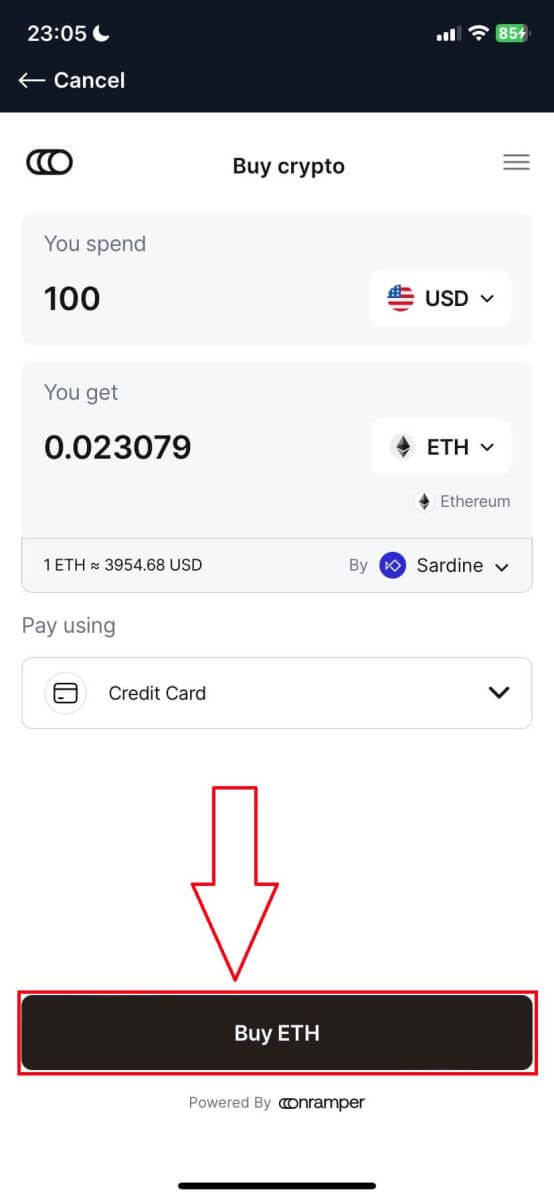
Hvordan kjøpe krypto med bankoverføring på BitMEX
Kjøp krypto med bankoverføring (nett)
1. Gå til BitMEX-nettstedet og klikk på [Kjøp krypto]. 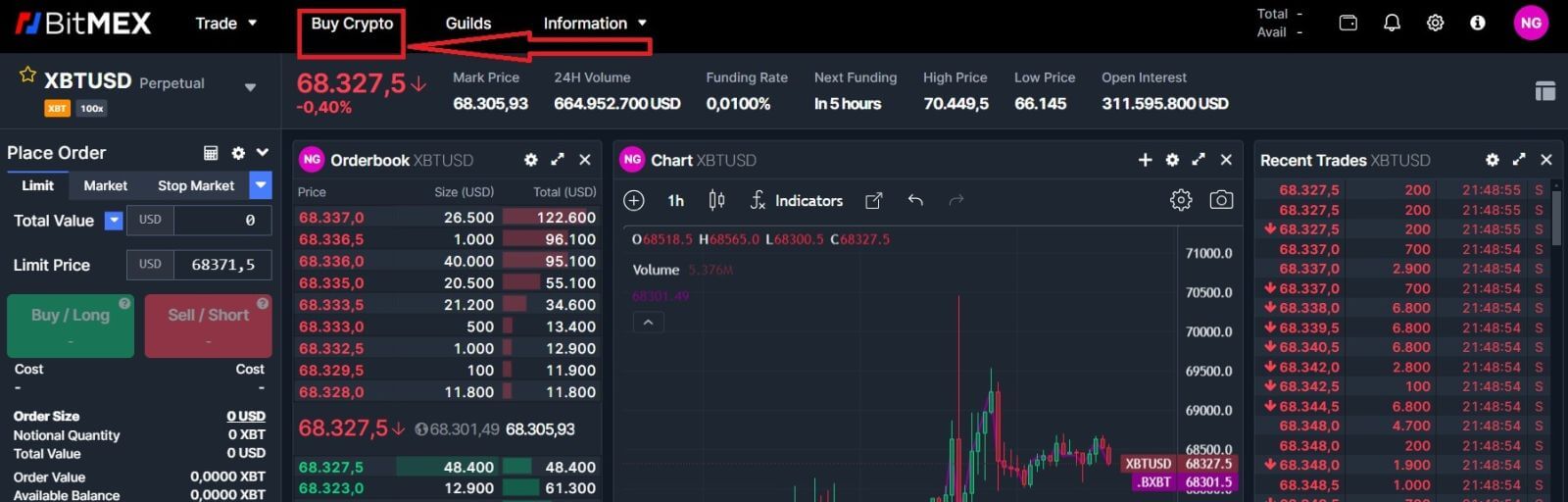
2. Klikk på [Kjøp nå] for å fortsette. 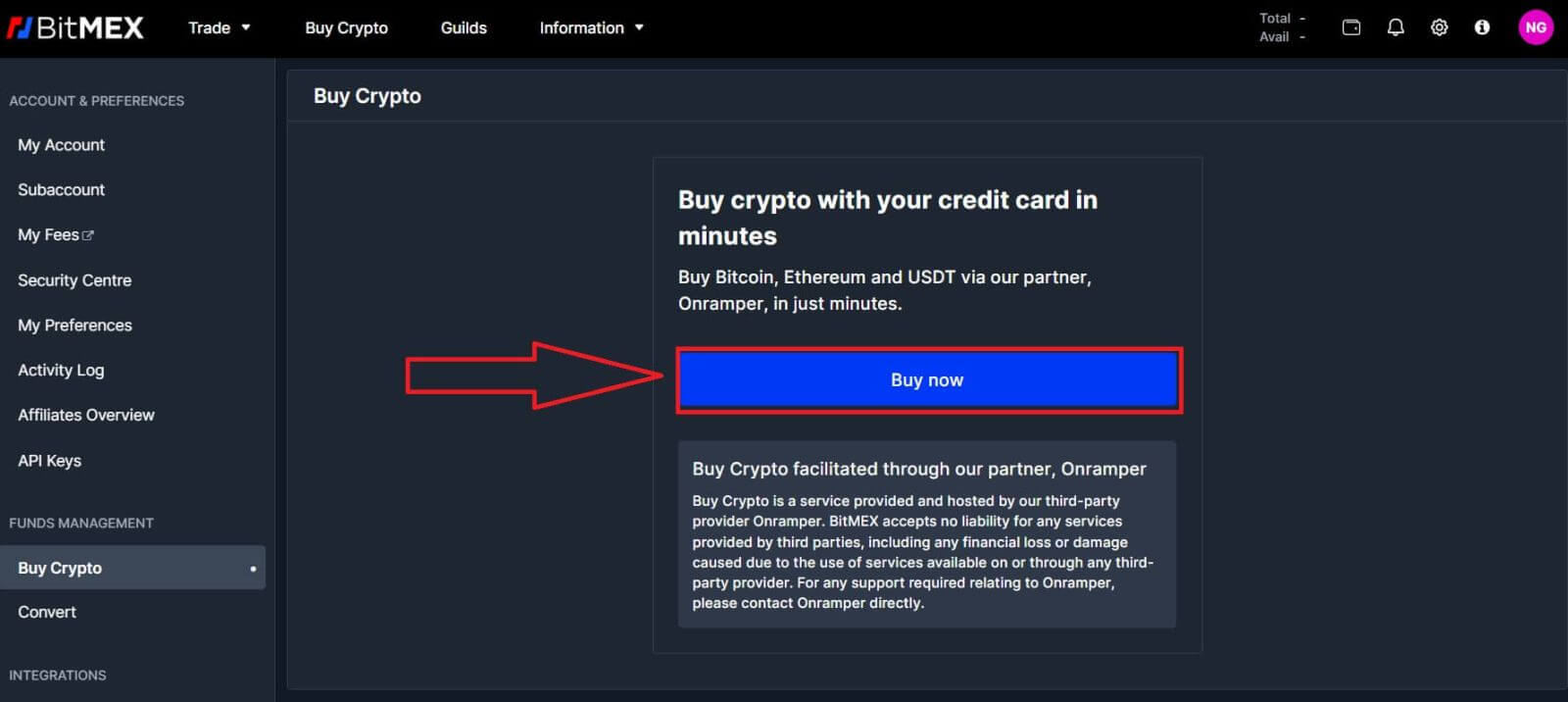
3. Et popup-vindu vil komme opp, og du kan velge fiat-valutaen du vil betale, og hvilke mynttyper du foretrekker. 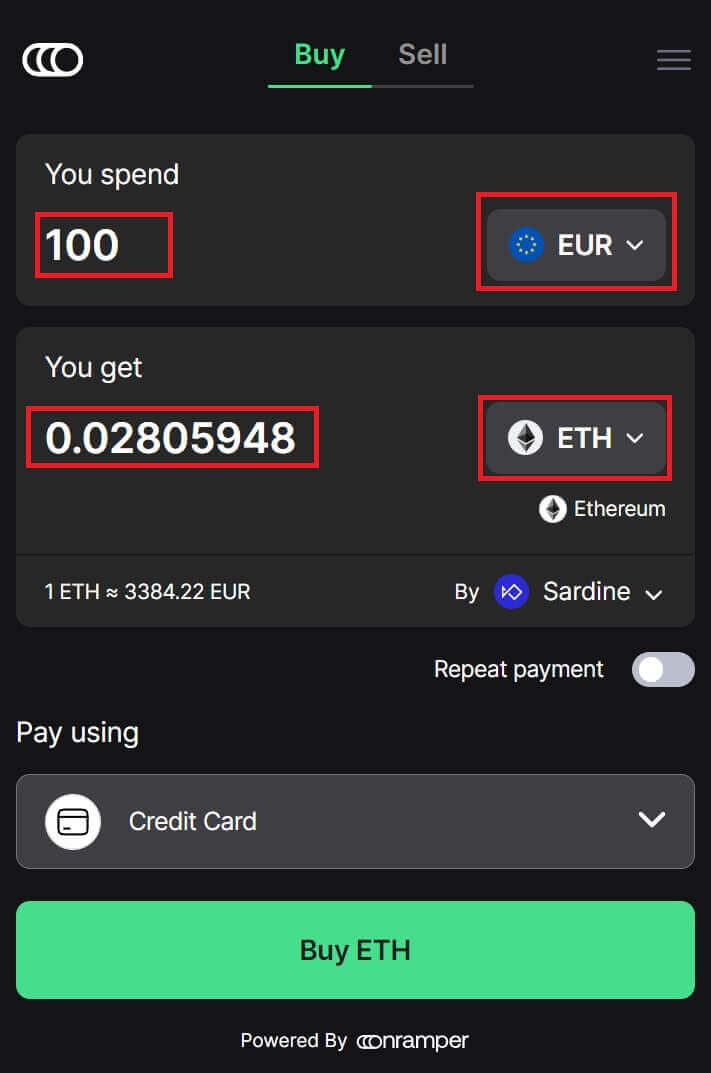
4. Du kan også velge betalingstyper, her velger jeg bankoverføring av hvilken som helst bank du ønsker. 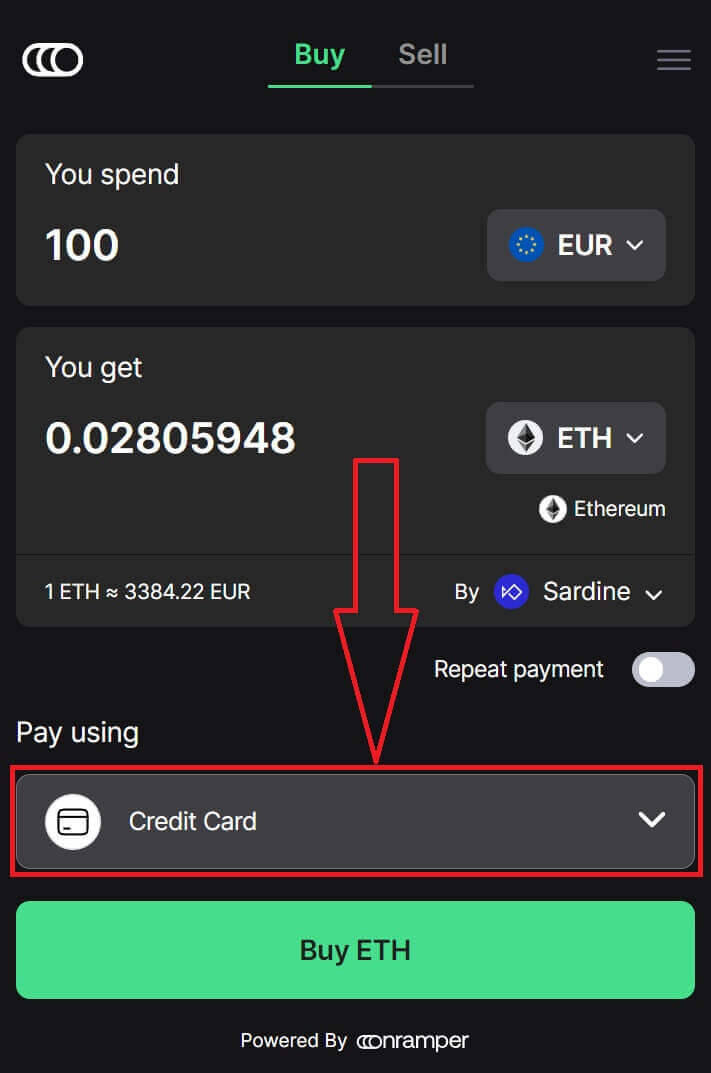
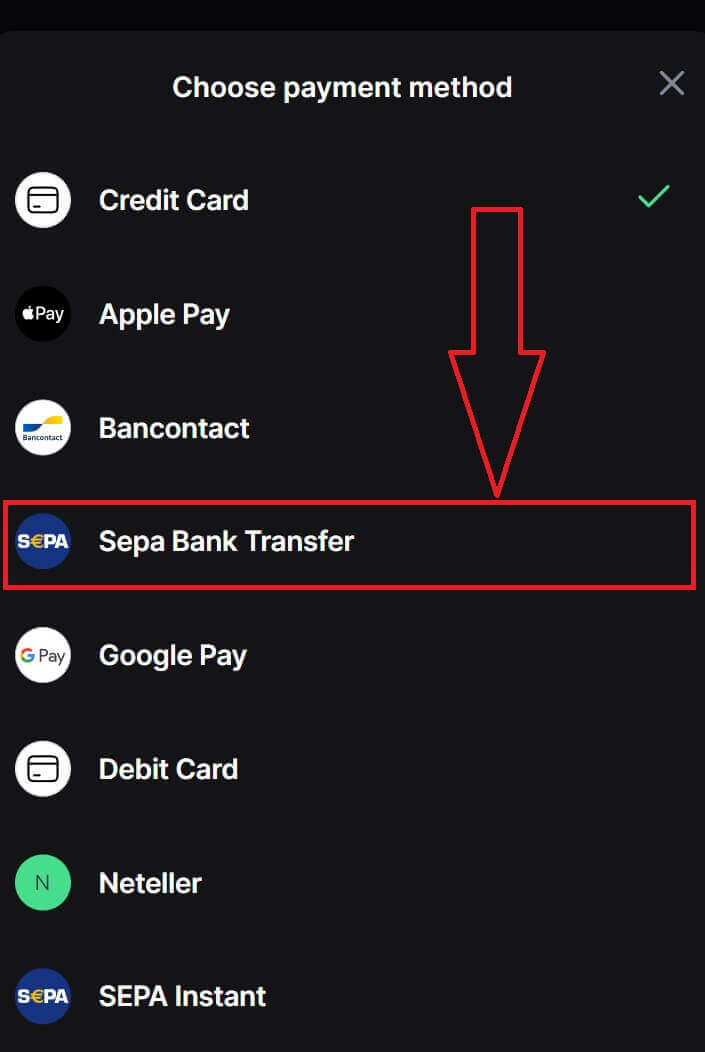
5. Du kan også velge kryptoleverandør ved å klikke på [By Sardine], standardleverandøren er Sardine. 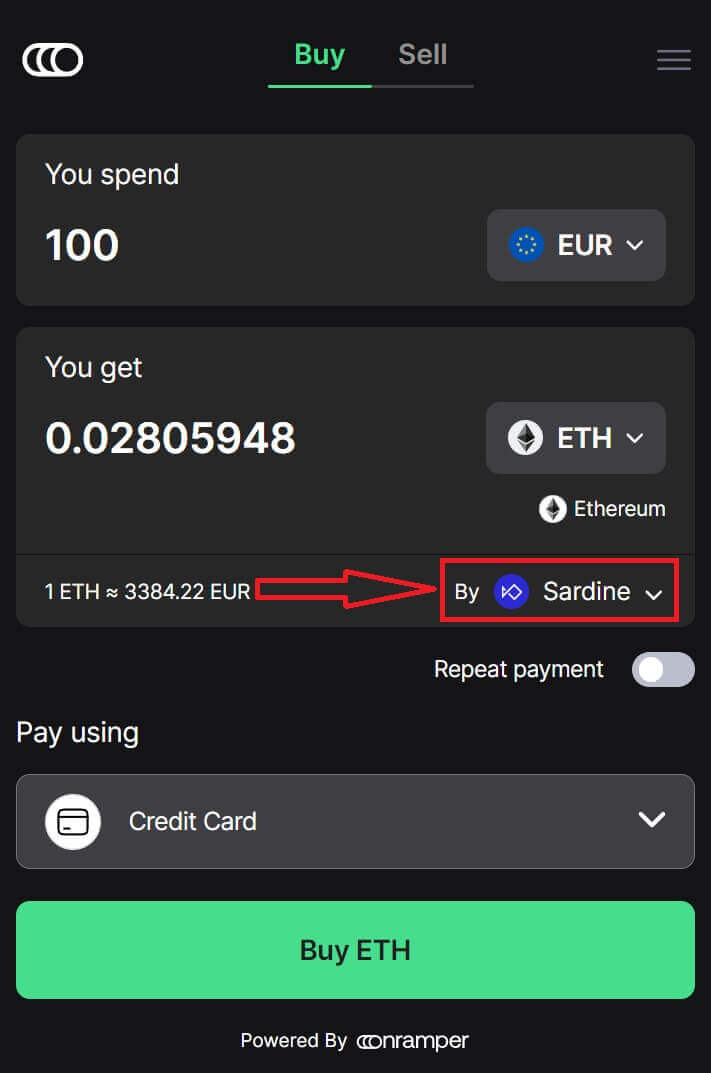
6. Ulike leverandører vil tilby forskjellige forhold av krypto som du får. 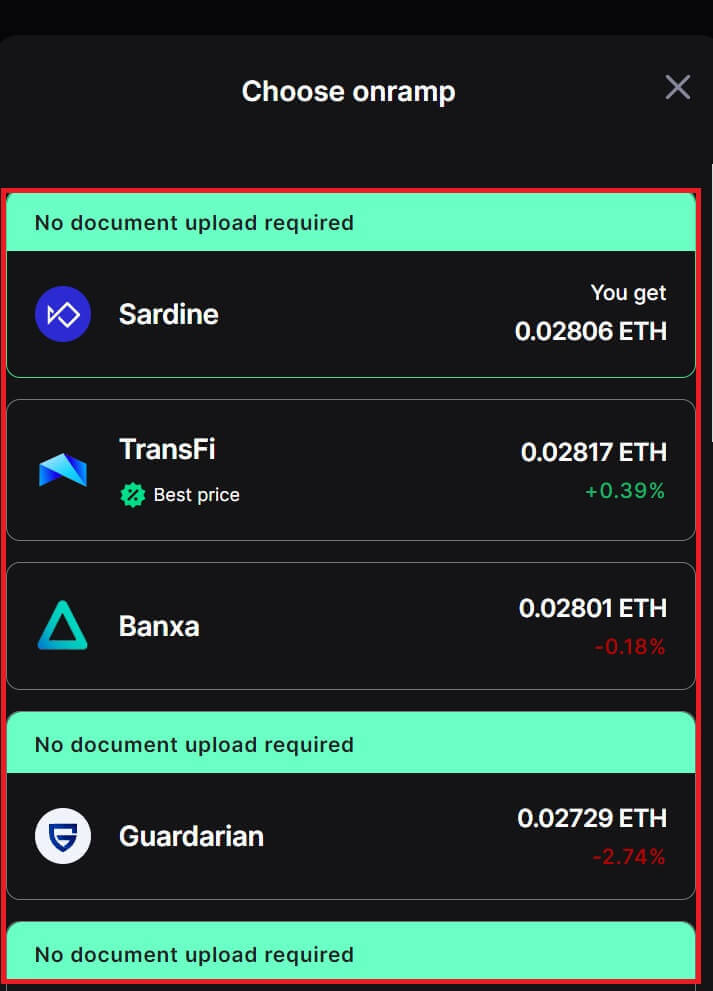
7. Hvis jeg for eksempel ønsker å kjøpe 100 EUR i ETH, skriver jeg inn 100 i [Du bruker]-delen, systemet vil konvertere det automatisk for meg, og deretter klikke på [Kjøp ETH] for å fullføre prosessen.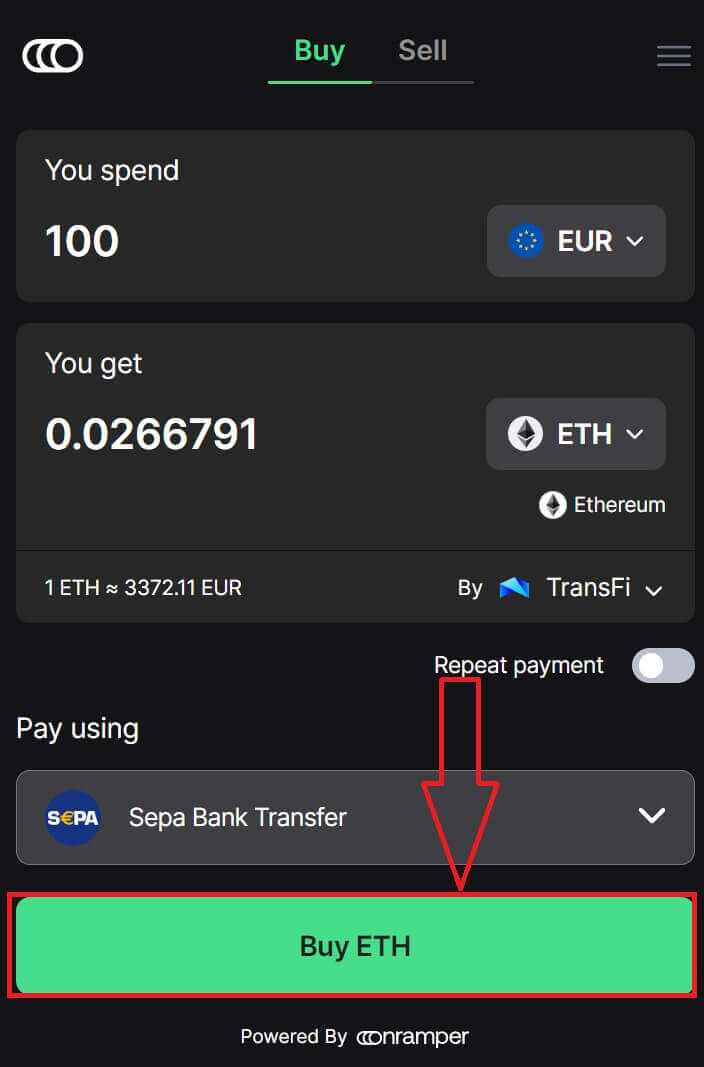
Kjøp krypto med bankoverføring (app)
1. Åpne BitMEX-appen på telefonen. Klikk på [Kjøp] for å fortsette.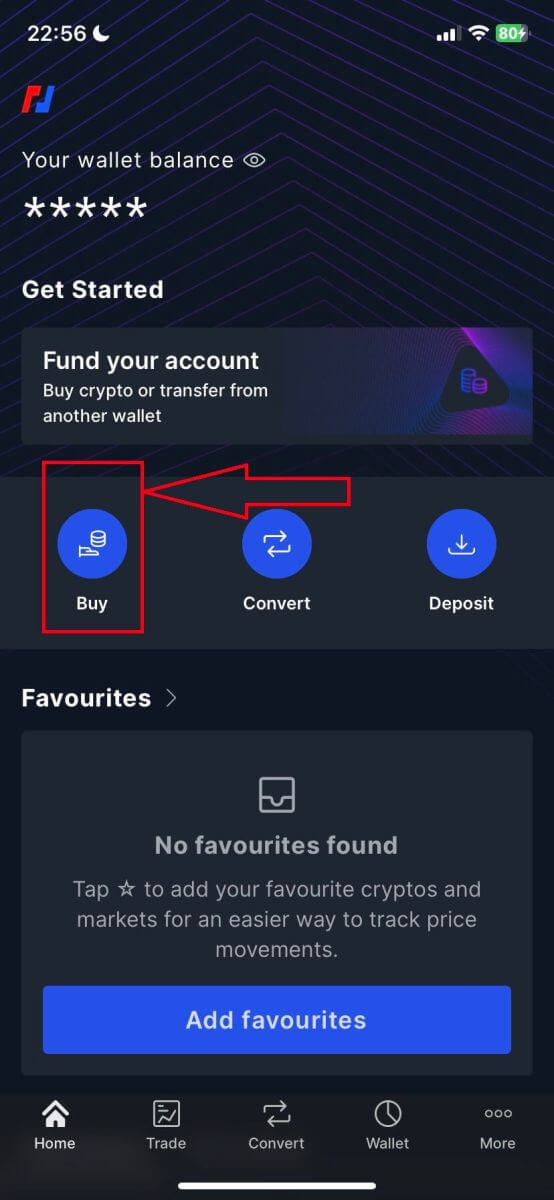
2. Klikk på [Launch OnRamper] for å fortsette.
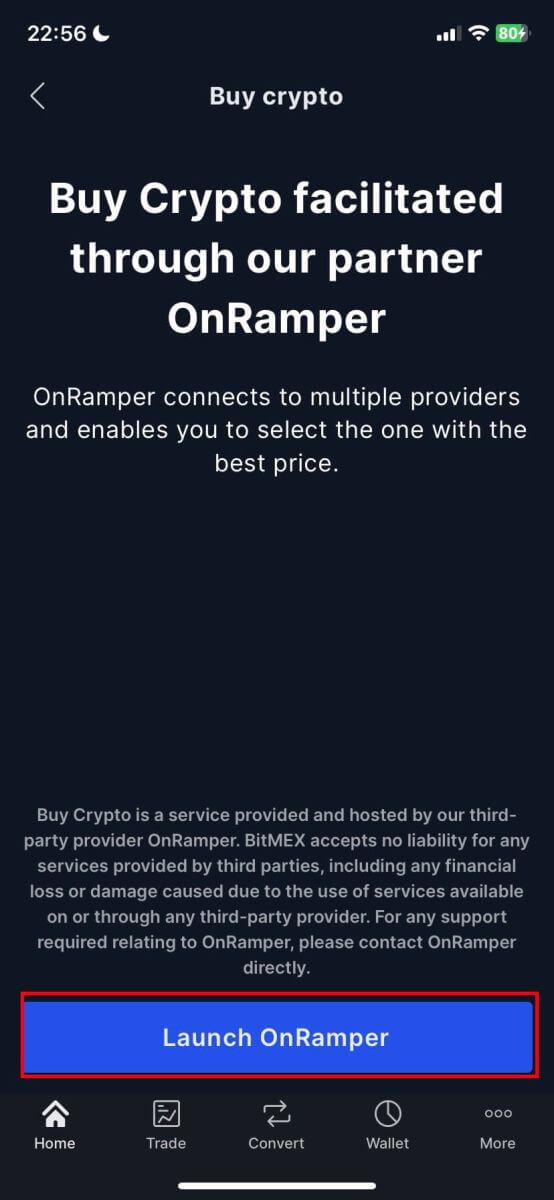
3. Her kan du fylle ut mengden krypto du ønsker å kjøpe, du kan også velge valutafiat eller kryptotyper, betalingsmåten du foretrekker, eller kryptoleverandøren ved å klikke på [Av Sardine], standardleverandøren er Sardine.
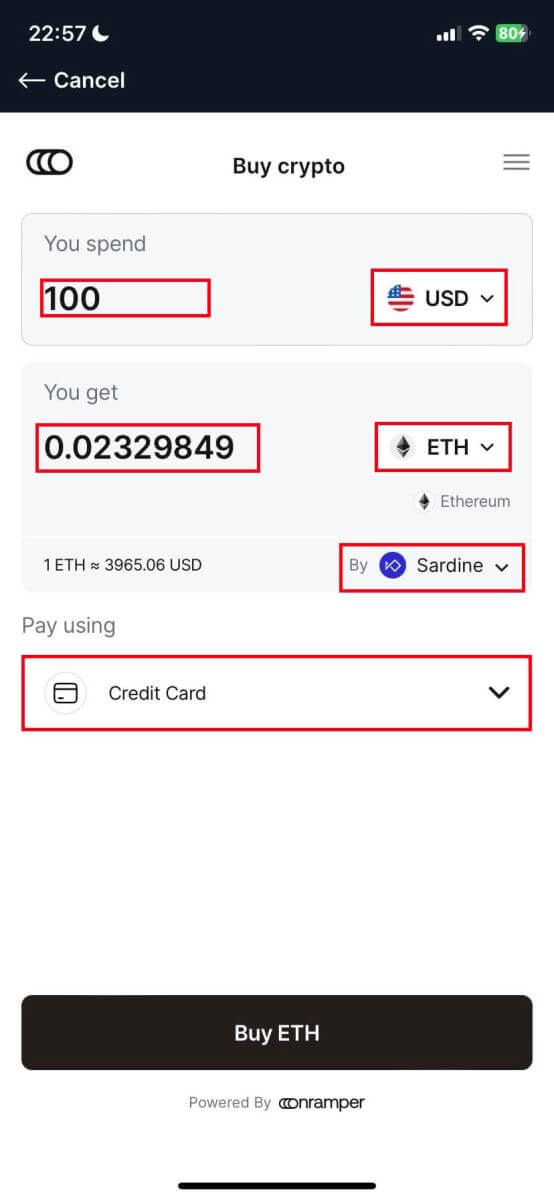
4. Ulike leverandører vil tilby forskjellige forhold av krypto som du mottar.
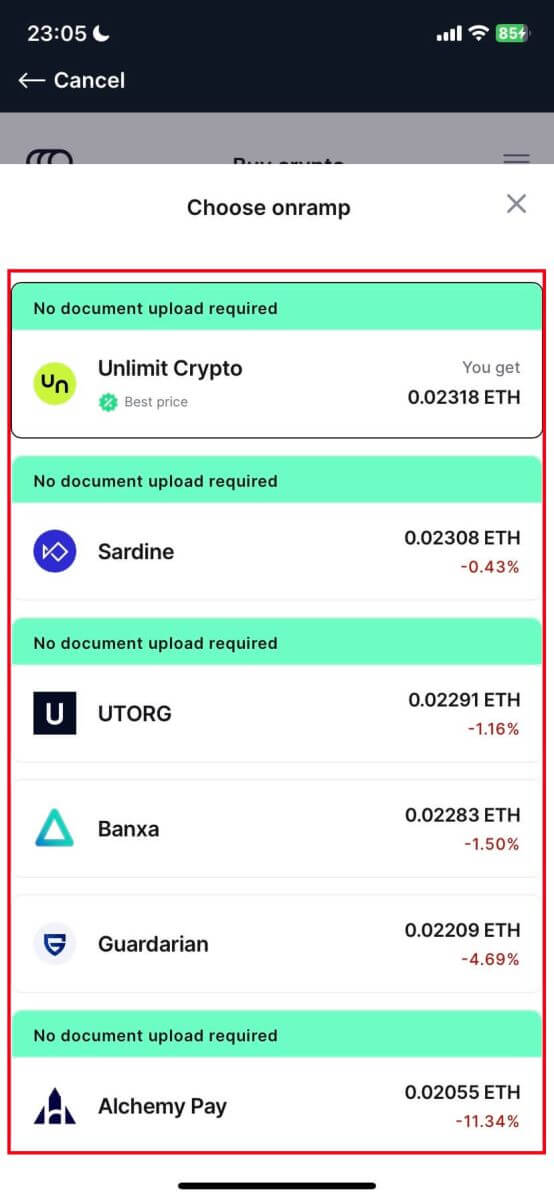
5. For eksempel, hvis jeg ønsker å kjøpe 100 EUR ETH av Banxa ved å bruke en bankoverføring fra en leverandør som heter Sepa, vil systemet konvertere det automatisk til 0,029048 ETH. Klikk på [Kjøp ETH] for å fullføre.
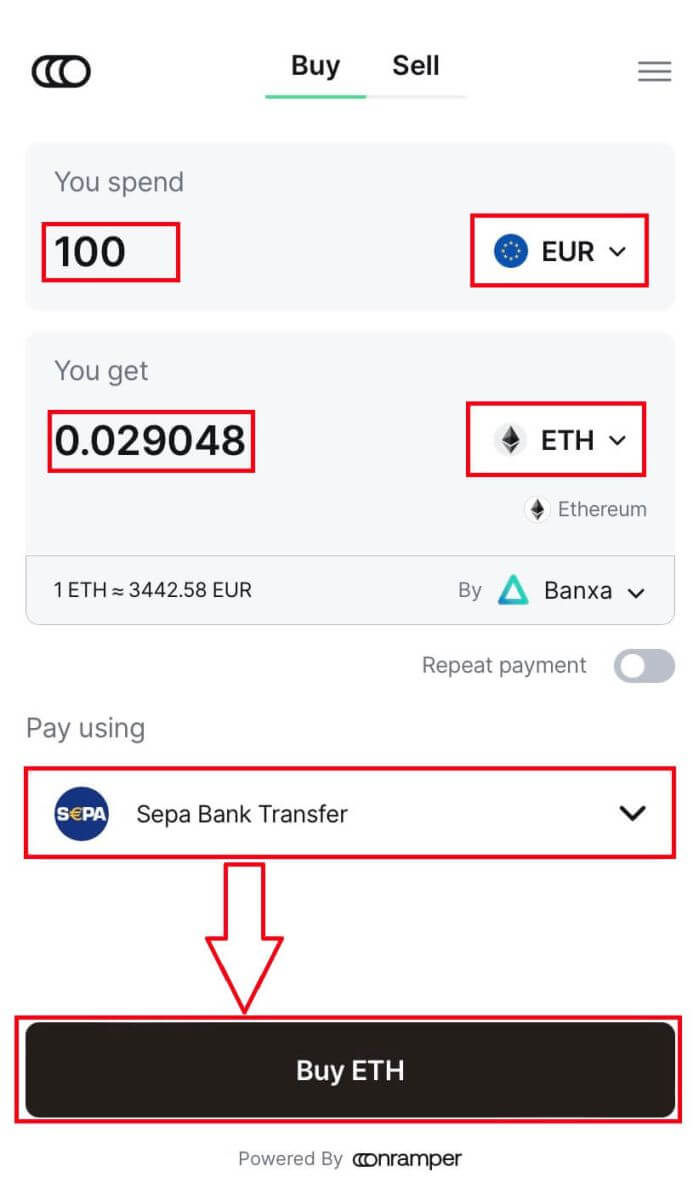
Hvordan sette inn krypto på BitMEX
Sett inn krypto på BitMEX (nett)
1. Klikk på lommebokikonet øverst til høyre.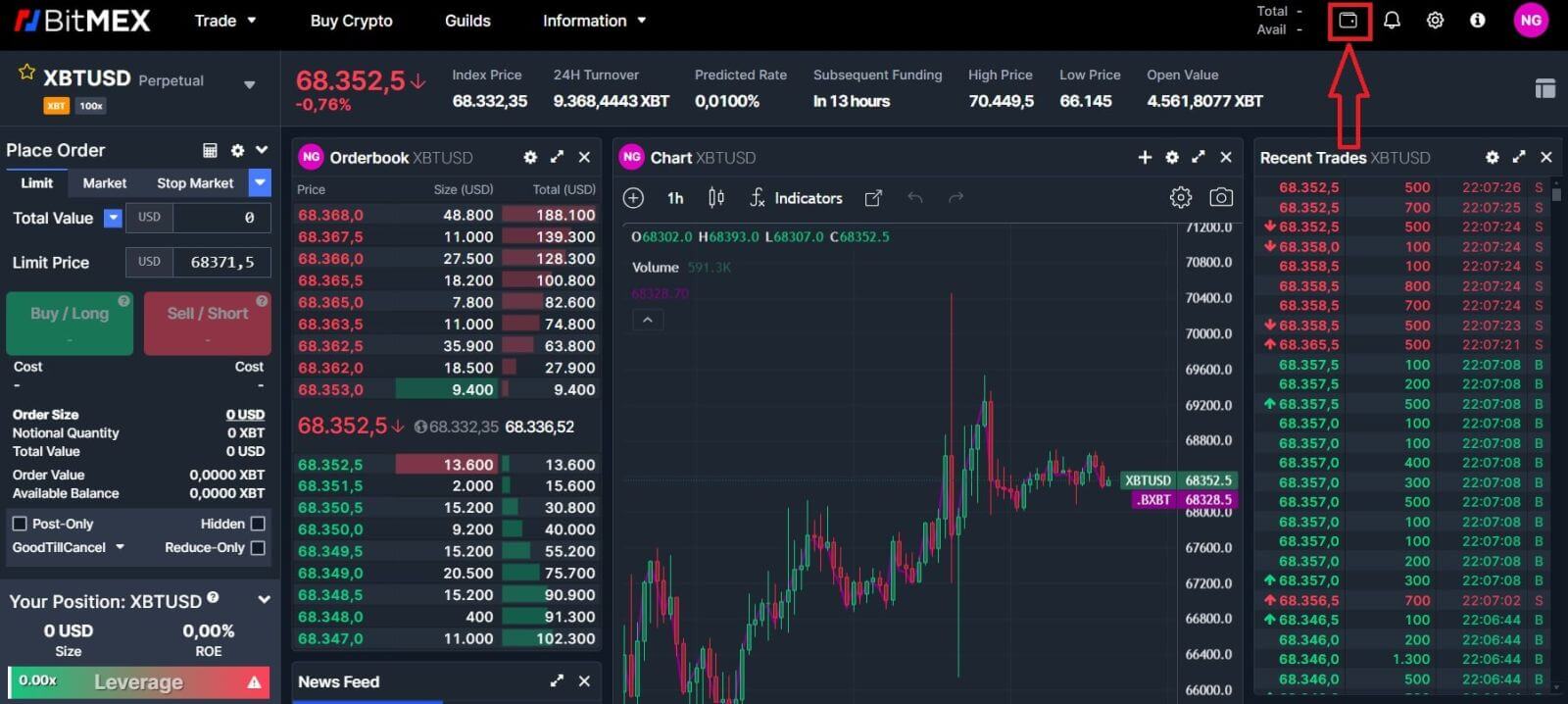
2. Klikk på [Innskudd] for å fortsette.
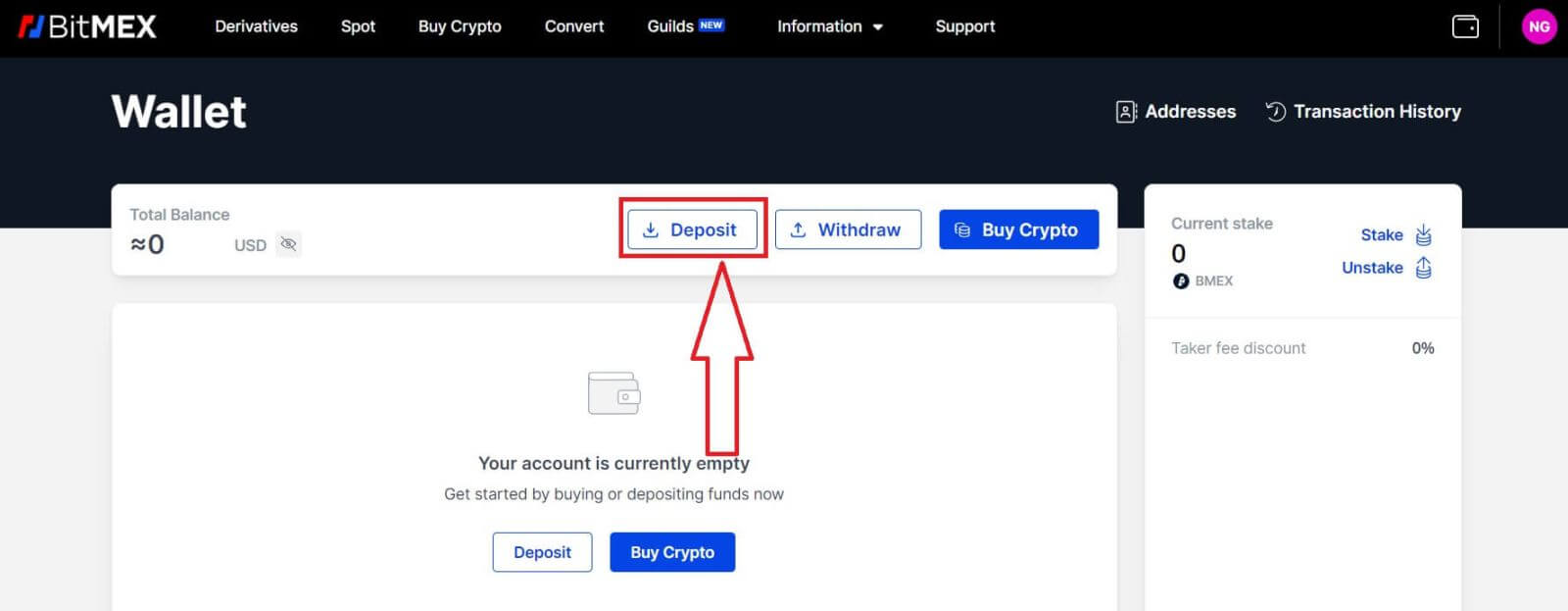
3. Velg valutaen og nettverket du foretrekker å sette inn. Du kan skanne QR-koden nedenfor for å sette inn, eller du kan sette inn på adressen nedenfor.
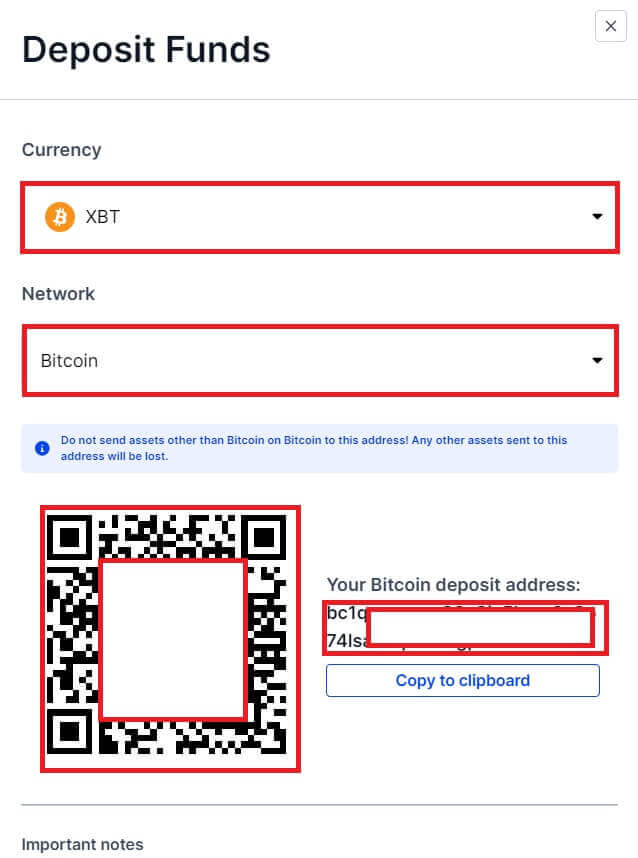
Sett inn krypto på BitMEX (app)
1. Åpne BitMEX-appen på telefonen. Klikk på [Innskudd] for å fortsette.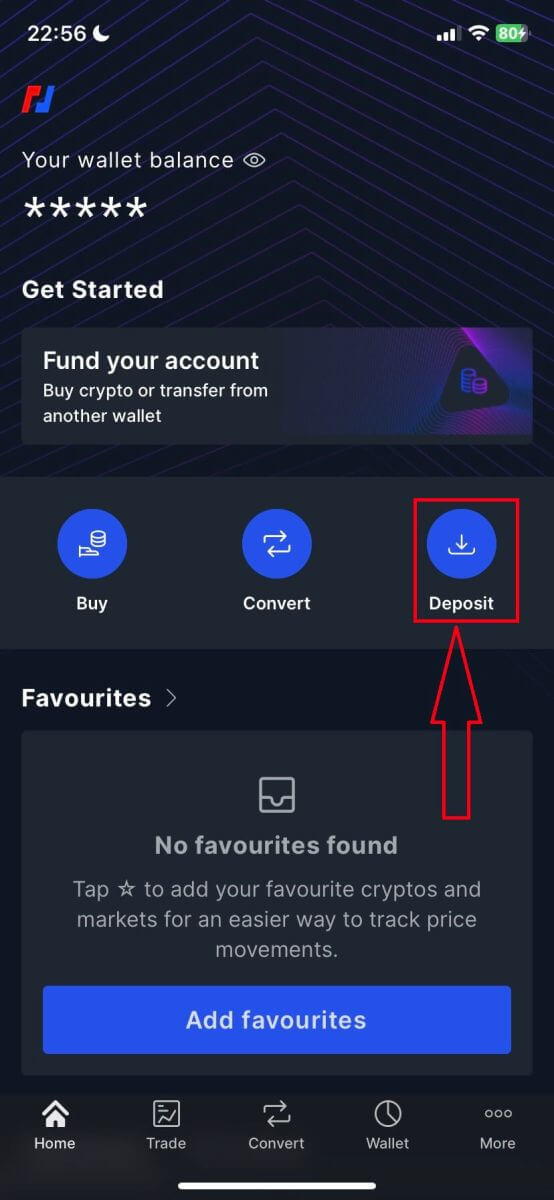
2. Velg en mynt du vil sette inn.
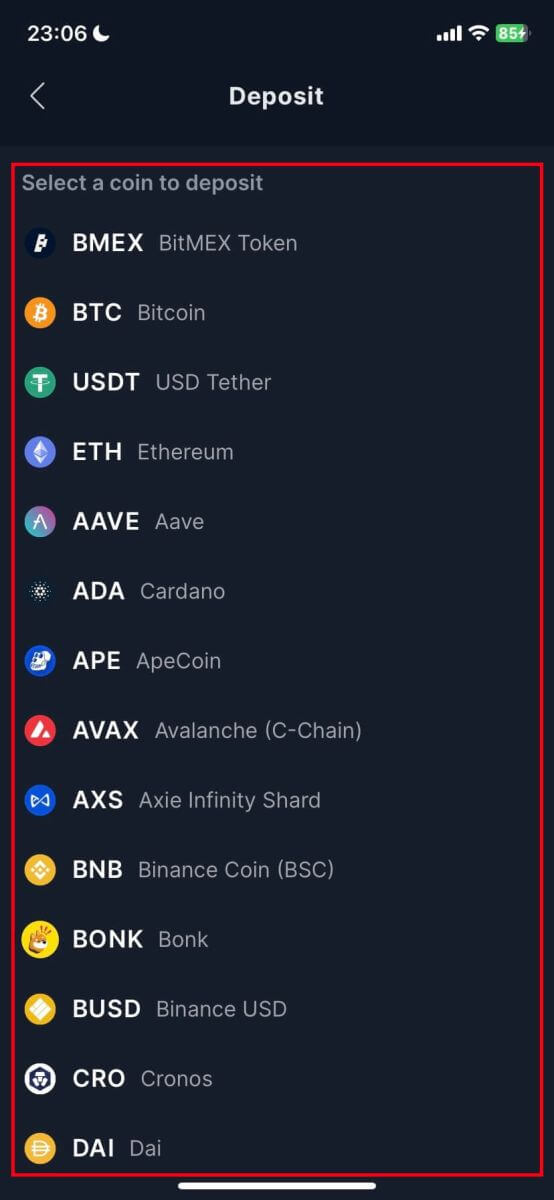
3. Du kan skanne QR-koden nedenfor for å sette inn, eller du kan sette inn på adressen nedenfor.
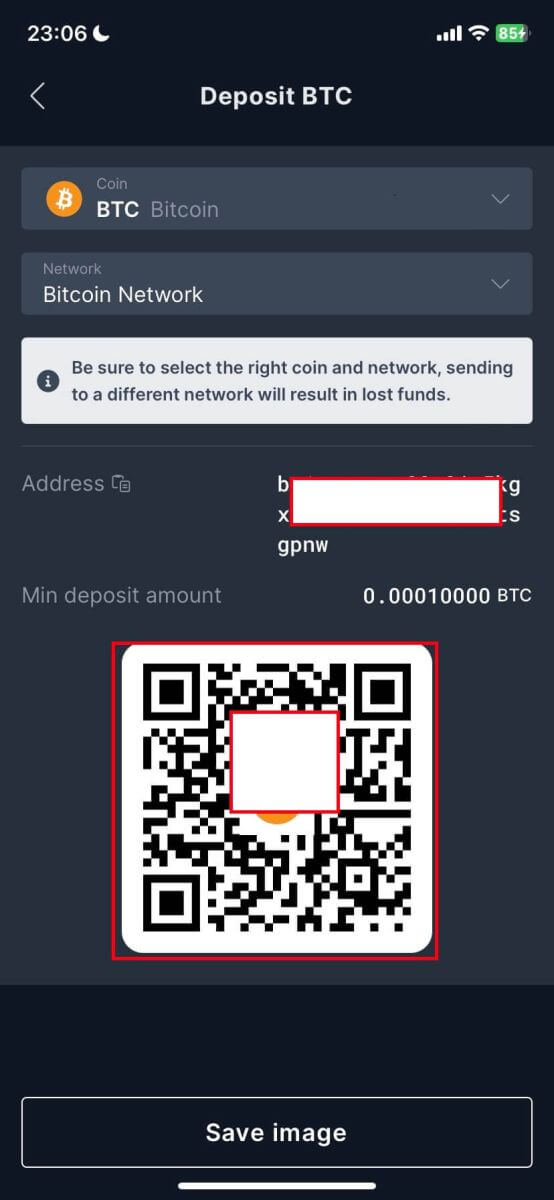
ofte stilte spørsmål
Kan jeg sette inn innskudd direkte fra banken min?
For øyeblikket godtar vi ikke innskudd fra banker. Du kan imidlertid bruke vår Kjøp Crypto-funksjon hvor du kan kjøpe eiendeler gjennom våre partnere som blir direkte satt inn i BitMEX-lommeboken din.
Hvorfor tar det lang tid før innskuddet mitt blir kreditert?
Innskudd krediteres etter at transaksjonen mottar 1 nettverksbekreftelse på blokkjeden for XBT eller 12 bekreftelser for ETH- og ERC20-tokens.
Hvis det er overbelastning av nettverket eller/og hvis du har sendt det med lave avgifter, kan det ta lengre tid enn vanlig å få bekreftet.
Du kan sjekke om innskuddet ditt har nok bekreftelse ved å søke opp din innskuddsadresse eller transaksjons-ID på en Block Explorer.